Asus M4A89TD User Manual [de]
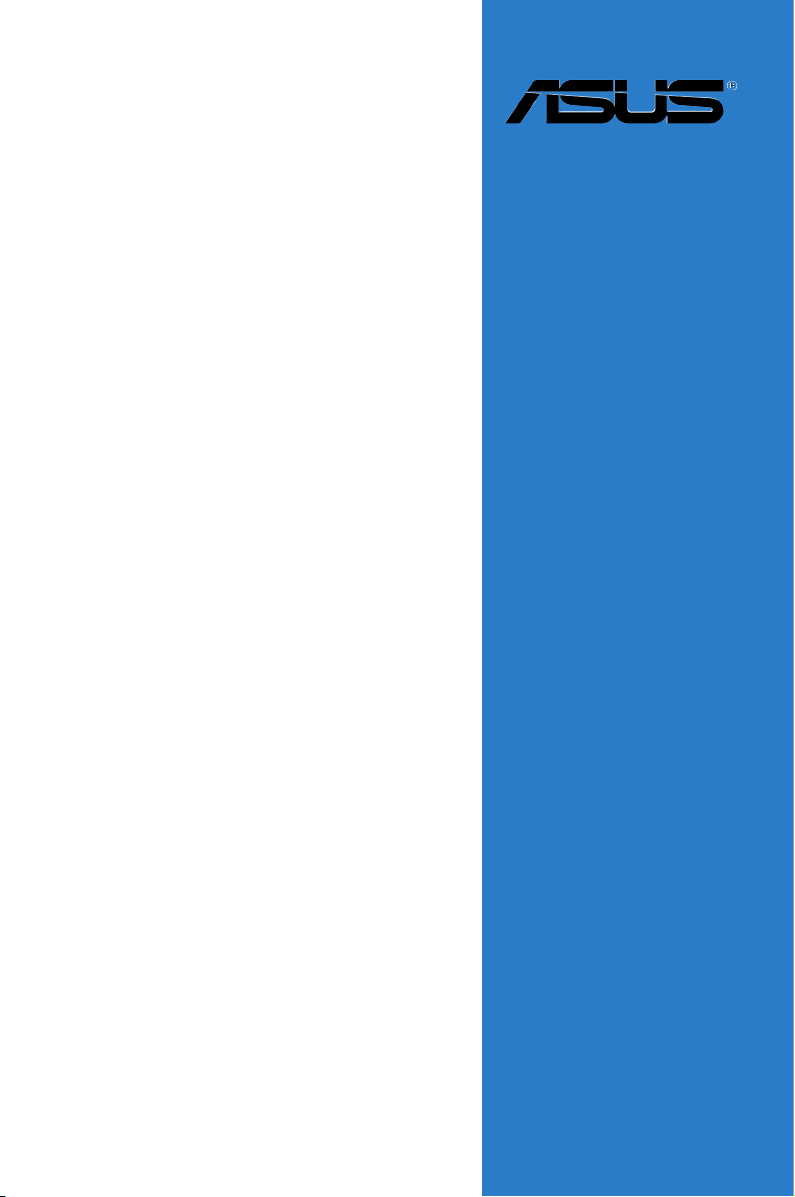
M4A89TD
PRO Serie
M4A89TD PRO/USB3
M4A89TD PRO
Motherboard
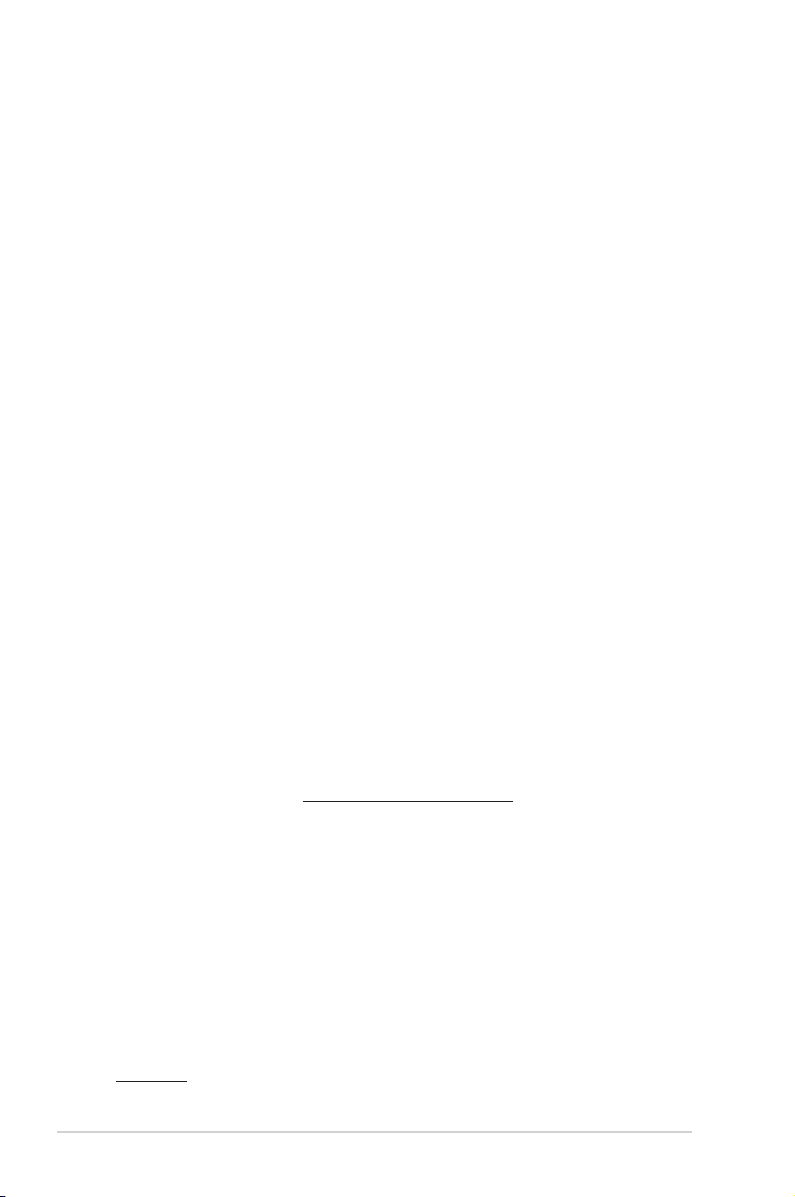
G57965796
Erste Ausgabe (V1)
April 2010
Copyright © 2010 ASUSTeK COMPUTER INC. Alle Rechte vorbehalten.
Kein Teil dieses Handbuchs, einschließlich der darin beschriebenen Produkte und Software, darf
ohne ausdrückliche, schriftliche Genehmigung von ASUSTeK COMPUTER INC. (“ASUS”) in
irgendeiner Form, ganz gleich auf welche Weise, vervielfältigt, übertragen, abgeschrieben, in einem
Wiedergewinnungssystem gespeichert oder in eine andere Sprache übersetzt werden.
Produktgarantien oder Service werden nicht geleistet, wenn: (1) das Produkt repariert, modiziert
oder abgewandelt wurde, außer schriftlich von ASUS genehmigte Reparaturen, Modizierung oder
Abwandlungen; oder (2) die Seriennummer des Produkts unkenntlich gemacht wurde oder fehlt.
ASUS STELLT DIESES HANDBUCH “SO, WIE ES IST”, OHNE DIREKTE ODER INDIREKTE
GARANTIEN, EINSCHLIESSLICH, JEDOCH NICHT BESCHRÄNKT AUF GARANTIEN ODER
KLAUSELN DER VERKÄUFLICHKEIT ODER TAUGLICHKEIT FÜR EINEN BESTIMMTEN ZWECK,
ZUR VERFÜGUNG. UNTER KEINEN UMSTÄNDEN HAFTET ASUS, SEINE DIREKTOREN,
VORSTANDSMITGLIEDER, MITARBEITER ODER AGENTEN FÜR INDIREKTE, BESONDERE,
ZUFÄLLIGE ODER SICH ERGEBENDE SCHÄDEN (EINSCHLIESSLICH SCHÄDEN AUF
GRUND VON PROFITVERLUST, GESCHÄFTSVERLUST, BEDIENUNGSAUSFALL ODER
DATENVERLUST, GESCHÄFTSUNTERBRECHUNG UND ÄHNLICHEM), AUCH WENN ASUS VON
DER WAHRSCHEINLICHKEIT DERARTIGER SCHÄDEN AUF GRUND VON FEHLERN IN DIESEM
HANDBUCH ODER AM PRODUKT UNTERRICHTET WURDE.
SPEZIFIKATIONEN UND INFORMATIONEN IN DIESEM HANDBUCH DIENEN AUSSCHLIESSLICH
DER INFORMATION, KÖNNEN JEDERZEIT OHNE ANKÜNDIGUNG GEÄNDERT WERDEN
UND DÜRFEN NICHT ALS VERPFLICHTUNG SEITENS ASUS AUSGELEGT WERDEN. ASUS
ÜBERNIMMT FÜR EVENTUELLE FEHLER ODER UNGENAUIGKEITEN IN DIESEM HANDBUCH
KEINE VERANTWORTUNG ODER HAFTUNG, EINSCHLIESSLICH DER DARIN BESCHRIEBENEN
PRODUKTE UND SOFTWARE.
In diesem Handbuch angegebene Produkt- und Firmennamen können u.U. eingetragene Warenzeichen
oder Urheberrechte der entsprechenden Firmen sein und dienen nur der Identizierung oder Erklärung zu
Gunsten des Eigentümers, ohne Rechte verletzen zu wollen.
Die Offenlegung des Quellkodes für bestimmte Software
Dieses Produkt kann urheberrechtlich geschützte Software enthalten, die unter der General Public License
(“GPL”) und der Lesser General Public License (“LGPL”) Version lizenziert sind. Der in diesem Produkt
lizenzierte GPL- und LGPL-Kode wird ohne jegliche Gewährleistung überlassen. Kopien der Lizenzen sind
in diesem Produkt enthalten.
Sie können den vollständigen entsprechenden Quellkode für die GPL-Software (in der GPL-Lizenz
deniert) und/oder den vollständigen entsprechenden Quellkode für die LGPL-Software (mit kompletten
maschinenlesbaren “work that uses the Library”) in einem Zeitraum von drei Jahren seit der letzten
Auslieferung des betreffenden Produkts sowie der GPL- und/oder LGPL-Software anfordern, allerdings
nicht vor dem 1en Dezember 2011, entweder durch:
(1) den kostenlosen Download unter http://support.asus.com/download;
oder
(2) die Kostenerstattung der Vervielfältigung und Zulieferung, abhängig von dem erwünschten
Frachtunterhemen und des Zielortes der Zulieferung, nach Zusendung der Anfrage an:
ASUSTeK Computer Inc.
Legal Compliance Dept.
15 Li Te Rd.,
Beitou, Taipei 112
Taiwan
Der Anfrage fügen Sie bitte den Namen, die Modellnummer und Version des Produktes, wie in der
Produktspezikation aufgeführt, für welche Sie den entsprechenden Quellkode erhalten möchten, sowie
Ihre Kontaktdaten, so dass wir die Konditionen und Frachtkosten mit Ihnen abstimmen können.
Der Quellkode wird OHNE JEGLICHE GEWÄHRLEISTUNG überlassen und wie der entsprechende Binär-
/Objektkode, unter der gleichen Lizenz gehandelt.
Das Angebot betrifft jeden Empfänger dieser Information.
ASUSTeK bemüht sich, den kompletten Quellkode, wie in verschiedenen Free Open Source Software
Licenses stipuliert, ordnungsgemäß zur Verfügung zu stellen. Wenn Sie trotzdem Schwierigkeiten haben
sollten, den vollen entsprechenden Quellkode zu erhalten, wären wir für eine Nachricht an die
gpl@asus.com Emailadresse dankbar, mit Angaben zu dem Produkt und einer Beschreibung des
Problems (senden Sie bitte keine großen Anhänge wie Quellkodearchive usw. an diese Emailadresse).
ii
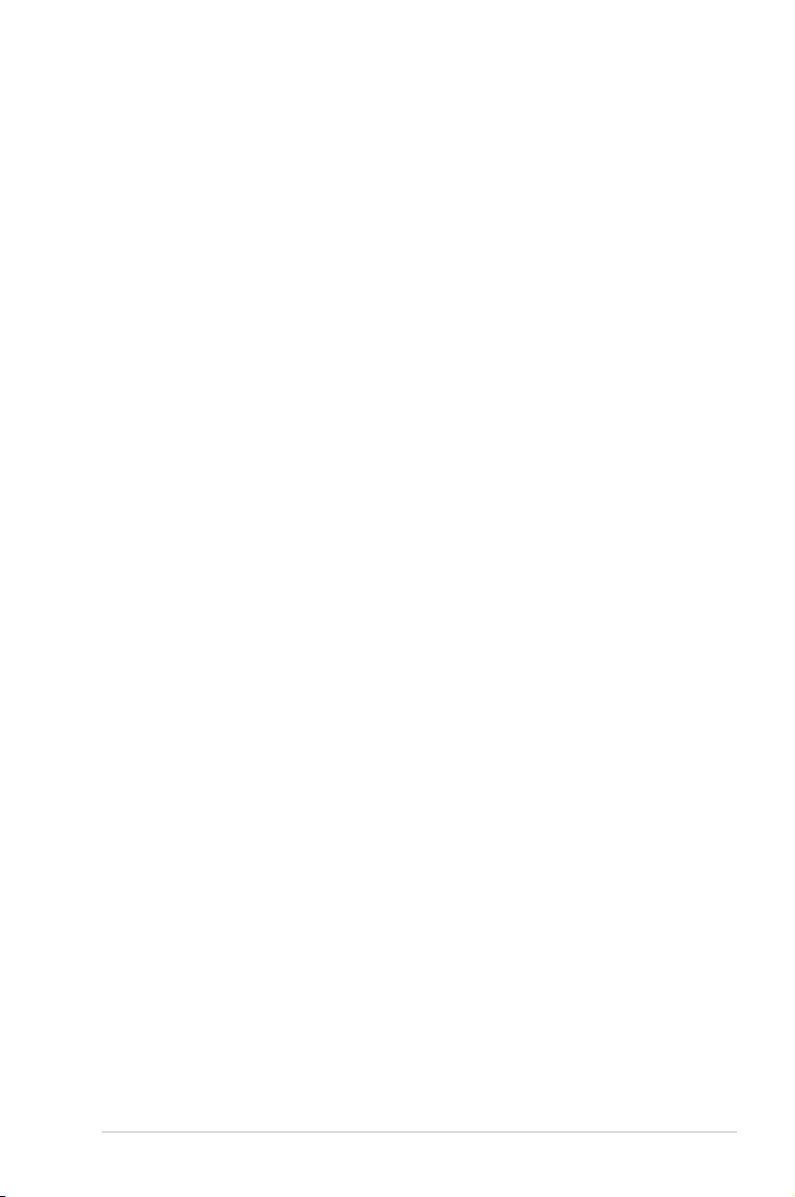
Inhalt
Erklärungen ...............................................................................................................vii
Sicherheitsinformationen ........................................................................................viii
Über dieses Handbuch ..............................................................................................ix
M4A89TD PRO Serie Spezikationsübersicht ......................................................... xi
Kapitel 1: Produkteinführung
1.1 Willkommen! ...............................................................................................1-1
1.2 Paketinhalt ..................................................................................................1-1
1.3 Sonderfunktionen ......................................................................................1-2
1.3.1 Leistungsmerkmale des Produkts ...............................................1-2
1.3.2 ASUS Xtreme Design—Hybrid-Prozessor* .................................1-2
1.3.3 ASUS Xtreme Design—Hybrid-Schalter* ....................................1-3
1.3.4 ASUS Xtreme Design—Hybrid-Betriebssystem ..........................1-3
1.3.5 ASUS Sonderfunktionen .............................................................1-3
Kapitel 2: Hardwarebeschreibungen
2.1 Bevor Sie beginnen....................................................................................2-1
2.2 Motherboard-Übersicht .............................................................................2-2
2.2.1 Motherboard-Layout ....................................................................2-2
2.2.2 Layout-Inhalt ............................................................................... 2-3
2.2.3 Ausrichtung .................................................................................2-4
2.2.4 Schraubenlöcher ......................................................................... 2-4
2.3 Zentralverarbeitungseinheit (CPU) ........................................................... 2-5
2.3.1 Installieren der CPU .................................................................... 2-5
2.3.2 Installieren von CPU-Kühlkörper und Lüfter................................2-7
2.4 Systemspeicher........................................................................................2-10
2.4.1 Übersicht ................................................................................... 2-10
2.4.2 Speicherkongurationen ........................................................... 2-11
2.4.3 Installieren eines DIMMs ...........................................................2-16
2.4.4 Entfernen eines DIMMs.............................................................2-16
2.5 Erweiterungssteckplätze .........................................................................2-17
2.5.1 Installieren einer Erweiterungskarte ..........................................2-17
2.5.2 Kongurieren einer Erweiterungskarte ......................................2-17
2.5.3 Interruptzuweisungen ................................................................2-18
2.5.4 PCI-Steckplätze ........................................................................ 2-19
2.5.5 PCI Express 2.0 x4 / x1-Steckplätze .........................................2-19
2.5.6 PCI Express 2.0 x16-Steckplätze..............................................2-19
2.6 Onboard-Schalter ..................................................................................... 2-20
iii
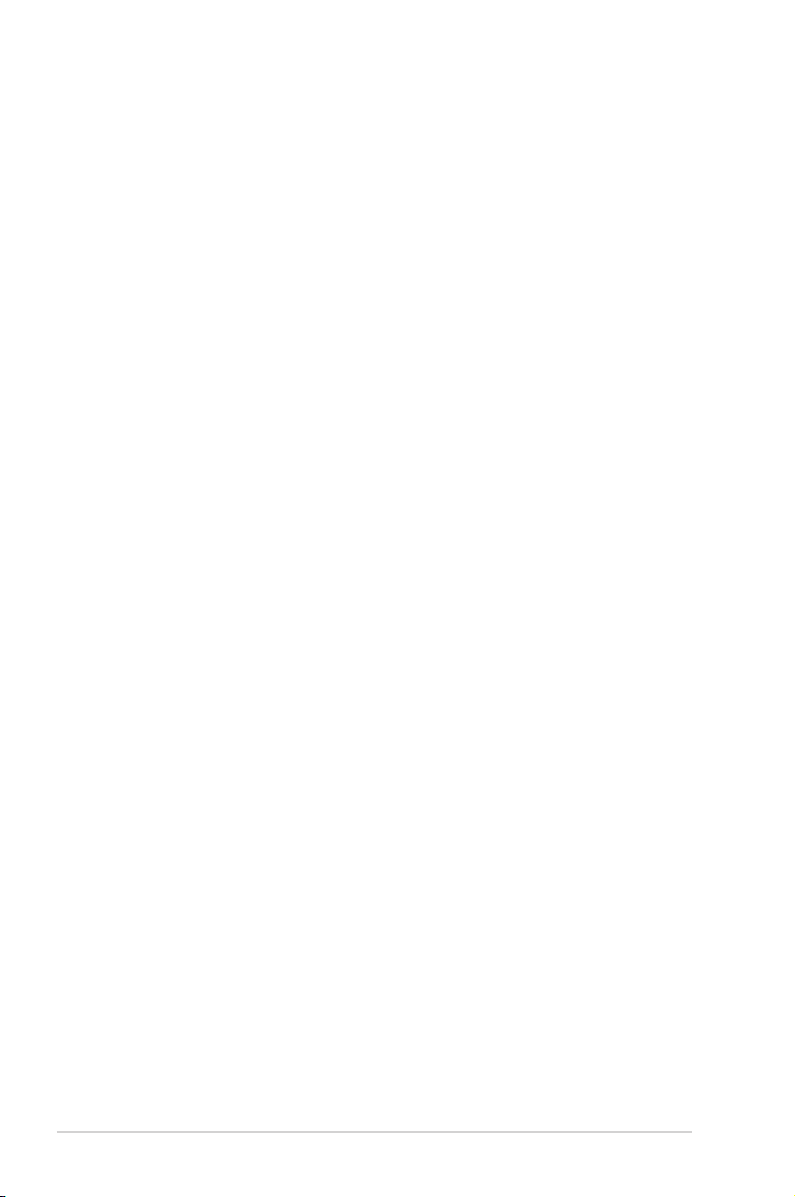
Inhalt
2.7 Anschlüsse ...............................................................................................2-23
2.8.1 Rücktafelanschlüsse .................................................................2-23
2.8.2 Audio E/A-Anschlüsse...............................................................2-24
2.8.3 Interne Anschlüsse .................................................................... 2-27
2.8.4. ASUS Q-Connector (Systemtafel).............................................2-35
2.8 Onboard-LEDs .......................................................................................... 2-36
2.9 Erstmaliges Starten .................................................................................2-38
2.10 Computer ausschalten ............................................................................2-38
Kapitel 3: BIOS-Setup
3.1 Kennenlernen des BIOS ............................................................................ 3-1
3.2 BIOS aktualisieren .....................................................................................3-1
3.2.1 ASUS Update-Programm ............................................................3-2
3.2.2 ASUS EZ Flash 2-Programm ...................................................... 3-4
3.2.3 ASUS CrashFree BIOS 3-Programm ..........................................3-5
3.2.4 ASUS BIOS Updater ................................................................... 3-6
3.3 BIOS-Setupprogramm ...............................................................................3-9
3.3.1 BIOS-Menübildschirm ................................................................. 3-9
3.3.2 Menüleiste ...................................................................................3-9
3.3.3 Navigationstasten......................................................................3-10
3.3.4 Menüelemente .......................................................................... 3-10
3.3.5 Untermenüelemente..................................................................3-10
3.3.6 Kongurationsfelder ..................................................................3-10
3.3.7 Pop-up-Fenster .........................................................................3-10
3.3.8 Bildlaueiste .............................................................................. 3-10
3.3.9 Allgemeine Hilfe ........................................................................3-10
3.4 Main-Menü ................................................................................................3-11
3.4.1 SATA 1-6 ................................................................................... 3-11
3.4.2 Storage Conguration ...............................................................3-13
3.4.3 System Information ...................................................................3-14
3.5 Ai Tweaker-Menü ......................................................................................3-15
3.5.1 CPU Level UP ........................................................................... 3-15
3.5.2 OC Tuner Utility ......................................................................... 3-16
3.5.3 AI Overclock Tuner.................................................................... 3-16
3.5.4 CPU Ratio .................................................................................3-17
3.5.5 DRAM Frequency......................................................................3-17
3.5.6 CPU/NB Frequency...................................................................3-17
3.5.7 HT Link Speed .......................................................................... 3-17
3.5.8 DRAM Timing Conguration...................................................... 3-17
iv
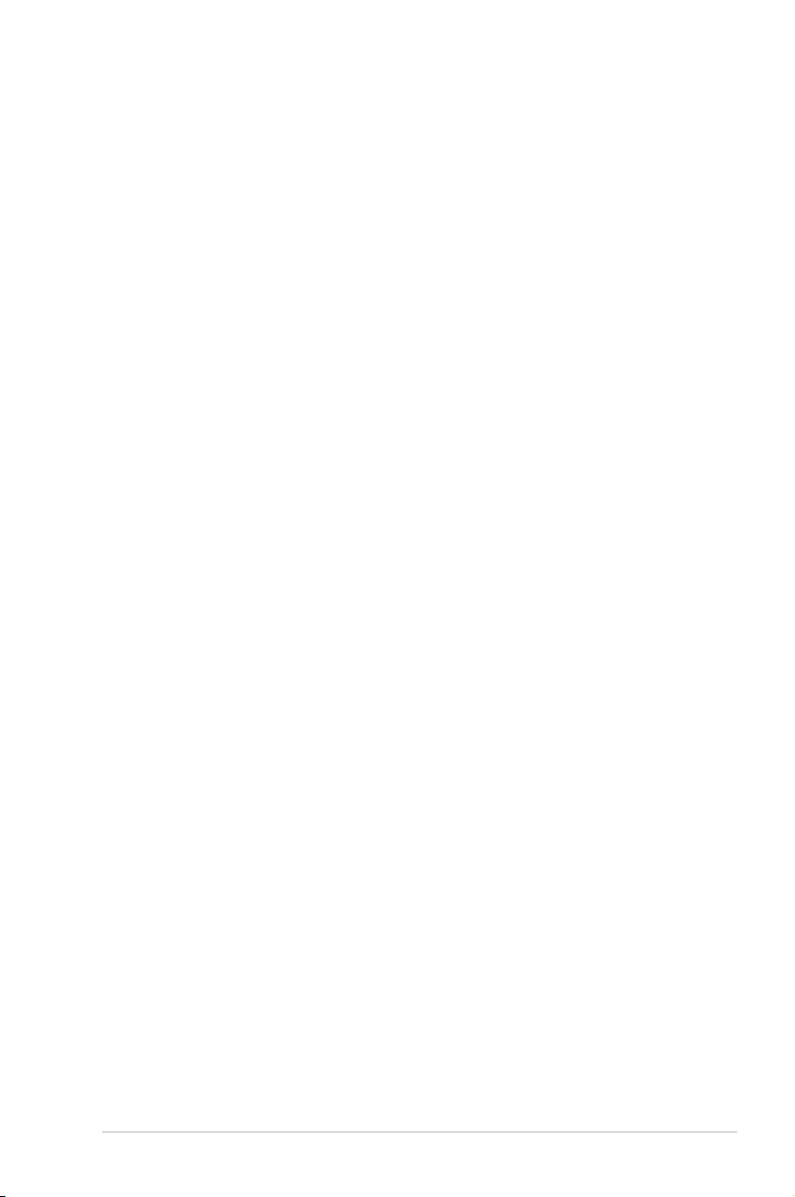
Inhalt
3.5.9 DRAM Driving Conguration ..................................................... 3-18
3.5.10 CPU & NB Voltage Mode ..........................................................3-19
3.5.11 CPU VDDA Voltage .................................................................. 3-19
3.5.12 DRAM Voltage .......................................................................... 3-19
3.5.13 CPU Load-Line Calibration ...................................................... 3-20
3.5.14 CPU/NB Load-Line Calibration ................................................ 3-20
3.5.15 CPU Spread Spectrum .............................................................3-20
3.5.16 PCIE Spread Spectrum ............................................................3-20
3.5.17 HT Voltage ...............................................................................3-20
3.5.18 NB Voltage ...............................................................................3-20
3.5.19 NB 1.8V Voltage ....................................................................... 3-20
3.5.20 SB Voltage ...............................................................................3-20
3.6 Advanced-Menü .......................................................................................3-21
3.6.1 CPU Conguration ....................................................................3-21
3.6.2 Chipset ...................................................................................... 3-22
3.6.3 Onboard Devices Conguration ................................................ 3-24
3.6.4 USB Conguration .................................................................... 3-25
3.6.5 PCIPnP ..................................................................................... 3-26
3.7 Power-Menü .............................................................................................. 3-27
3.7.1 Suspend Mode ......................................................................... 3-27
3.7.2 Repost Video on S3 Resume ....................................................3-27
3.7.3 ACPI 2.0 Support ......................................................................3-27
3.7.4 ACPI APIC Support ...................................................................3-27
3.7.5 APM Conguration .................................................................... 3-28
3.7.6 Hardware Monitor......................................................................3-29
3.8 Boot-Menü ................................................................................................3-31
3.8.1 Boot Device Priority...................................................................3-31
3.8.2 Boot Settings Conguration ...................................................... 3-32
3.8.3 Security .....................................................................................3-33
3.9 Tools-Menü ...............................................................................................3-35
3.9.1 ASUS EZ Flash 2 ...................................................................... 3-35
3.9.2 Express Gate ............................................................................ 3-35
3.9.3 ASUS O.C. Prole .....................................................................3-36
3.9.4 AI NET 2 ....................................................................................3-37
3.10 Exit-Menü ..................................................................................................3-38
v
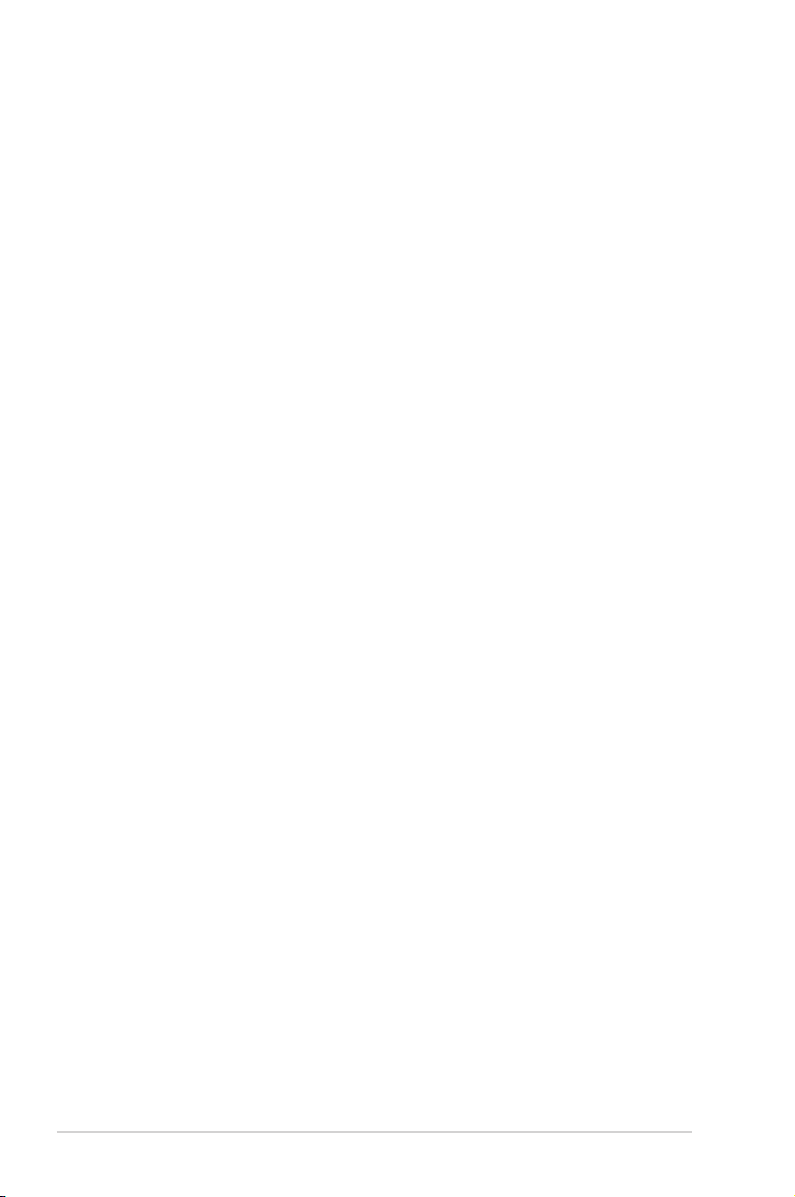
Inhalt
Kapitel 4: Software-Unterstützung
4.1 Installieren eines Betriebssystems .......................................................... 4-1
4.2 Support-DVD-Informationen .....................................................................4-1
4.2.1 Ausführen der Support-DVD ....................................................... 4-1
4.2.2 Beziehen der Software-Handbücher ........................................... 4-2
4.3 Software-Informationen ............................................................................. 4-3
4.3.1 ASUS PC Probe II .......................................................................4-3
4.3.2 ASUS AI Suite ............................................................................. 4-4
4.3.3 ASUS Fan Xpert..........................................................................4-5
4.3.4 ASUS EPU .................................................................................. 4-6
4.3.5 ASUS Express Gate....................................................................4-7
4.3.6 Audio-Kongurationen.................................................................4-8
4.4 Einmaliges ASUS-Übertaktungsprogramm—TurboV EVO..................... 4-9
4.4.1 ASUS TurboV verwenden ...........................................................4-9
4.4.2 ASUS TurboV Auto Tuning-Modus ............................................ 4-10
4.4.3 CPU Level UP verwenden ........................................................ 4-11
4.4.4 ASUS Turbo Key verwenden .................................................... 4-11
4.5 RAID-Kongurationen .............................................................................4-12
4.5.1 RAID-Denitionen ..................................................................... 4-12
4.5.2 Serial ATA-Festplatten installieren ............................................4-13
4.5.3 Einstellen des RAID-Elements im BIOS....................................4-13
4.5.4 AMD® Option ROM-Programm ..................................................4-14
4.6 Erstellen einer RAID-Treiberdiskette ......................................................4-17
4.6.1 Erstellen einer RAID-Treiberdiskette ohne Aufrufen des
Betriebssystems ........................................................................ 4-17
4.6.2 Erstellen einer RAID-Treiberdiskette unter Windows® ..............4-17
4.6.3 Installieren der RAID-Treiber während Windows®-Installation .. 4-17
4.6.4 Verwenden eines USB-Diskettenlaufwerks ............................... 4-18
Kapitel 5: Unterstützung der ATI® CrossFireX™-Technologie
5.1 ATI® CrossFireX™-Technologie ................................................................ 5-1
5.1.1 Anforderungen ............................................................................ 5-1
5.1.2 Bevor Sie beginnen .....................................................................5-1
5.1.3 Installieren von zwei CrossFireX™-Grakkarten ........................ 5-2
5.1.4 Installieren der Gerätetreiber ...................................................... 5-3
5.1.5 Aktivieren der ATI® CrossFireX™-Technologie ........................... 5-3
vi

Erklärungen
Erklärung der Federal Communications Commission
Dieses Gerät stimmt mit den FCC-Vorschriften Teil 15 überein. Sein Betrieb unterliegt
folgenden zwei Bedingungen:
• Dieses Gerät darf keine schädigenden Interferenzen erzeugen, und
• Dieses Gerät muss alle empfangenen Interferenzen aufnehmen, einschließlich
derjenigen, die einen unerwünschten Betrieb erzeugen.
Dieses Gerät ist auf Grund von Tests für Übereinstimmung mit den Einschränkungen
eines Digitalgeräts der Klasse B, gemäß Teil 15 der FCC-Vorschriften, zugelassen.
Diese Einschränkungen sollen bei Installation des Geräts in einer Wohnumgebung auf
angemessene Weise gegen schädigende Interferenzen schützen. Dieses Gerät erzeugt und
verwendet Hochfrequenzenergie und kann, wenn es nicht gemäß den Anweisungen des
Herstellers installiert und bedient wird, den Radio- und Fernsehempfang empndlich stören.
Es wird jedoch nicht garantiert, dass bei einer bestimmten Installation keine Interferenzen
auftreten. Wenn das Gerät den Radio- oder Fernsehempfang empndlich stört, was sich
durch Aus- und Einschalten des Geräts feststellen lässt, ist der Benutzer ersucht, die
Interferenzen mittels einer oder mehrerer der folgenden Maßnahmen zu beheben:
• Empfangsantenne neu ausrichten oder an einem anderen Ort aufstellen.
• Den Abstand zwischen dem Gerät und dem Empfänger vergrößern.
• Das Gerät an die Steckdose eines Stromkreises anschließen, an die nicht auch der
Empfänger angeschlossen ist.
• Den Händler oder einen erfahrenen Radio-/Fernsehtechniker um Hilfe bitten.
Um Übereinstimmung mit den FCC-Vorschriften zu gewährleisten, müssen abgeschirmte
Kabel für den Anschluss des Monitors an die Grakkarte verwendet werden. Änderungen
oder Modizierungen dieses Geräts, die nicht ausdrücklich von der für Übereinstimmung
verantwortlichen Partei genehmigt sind, können das Recht des Benutzers, dieses Gerät zu
betreiben, annullieren.
Erklärung des kanadischen Ministeriums für Telekommunikation
Dieses Digitalgerät überschreitet keine Grenzwerte für Funkrauschemissionen der Klasse
B, die vom kanadischen Ministeriums für Telekommunikation in den Funkstörvorschriften
festgelegt sind.
Dieses Digitalgerät der Klasse B stimmt mit dem kanadischen ICES-003 überein.
REACH
Die rechtlichen Rahmenbedingungen für REACH (Registration, Evaluation, Authorization,
and Restriction of Chemicals) erfüllend, veröffentlichen wir die chemischen Substanzen in
unseren Produkten auf unserer ASUS REACH-Webseite unter http://green.asus.com/english/
REACH.htm.
Werfen Sie das Motherboard NICHT in den normalen Hausmüll. Dieses Produkt wurde
entwickelt, um ordnungsgemäß wiederverwertet und entsorgt werden zu können.
Das durchgestrichene Symbol der Mülltonne zeigt an, dass das Produkt (elektrisches
und elektronisches Zubehör) nicht im normalen Hausmüll entsorgt werden darf. Bitte
erkundigen Sie sich nach lokalen Regelungen zur Entsorgung von Elektroschrott.
Werfen Sie quecksilberhaltige Batterien NICHT in den normalen Hausmüll. Das Symbol der
durchgestrichenen Mülltonne zeigt an, dass Batterien nicht im normalen Hausmüll entsorgt
werden dürfen.
vii

Sicherheitsinformationen
Elektrische Sicherheit
• Um die Gefahr eines Stromschlags zu verhindern, ziehen Sie die Netzleitung aus der
Steckdose, bevor Sie das System an einem anderen Ort aufstellen.
• Beim Anschließen oder Trennen von Geräten an das oder vom System müssen die
Netzleitungen der Geräte ausgesteckt sein, bevor die Signalkabel angeschlossen
werden. Ziehen Sie ggf. alle Netzleitungen vom aufgebauten System, bevor Sie ein
Gerät anschließen.
• Vor dem Anschließen oder Ausstecken von Signalkabeln an das oder vom Motherboard
müssen alle Netzleitungen ausgesteckt sein.
• Erbitten Sie professionelle Unterstützung, bevor Sie einen Adapter oder eine
Verlängerungsschnur verwenden. Diese Geräte könnte den Schutzleiter unterbrechen.
• Prüfen Sie, ob die Stromversorgung auf die Spannung Ihrer Region richtig eingestellt
ist. Sind Sie sich über die Spannung der von Ihnen benutzten Steckdose nicht sicher,
erkundigen Sie sich bei Ihrem Energieversorgungsunternehmen vor Ort.
• Ist die Stromversorgung defekt, versuchen Sie nicht, sie zu reparieren. Wenden Sie sich
an den qualizierten Kundendienst oder Ihre Verkaufsstelle.
Betriebssicherheit
• Vor Installation des Motherboards und Anschluss von Geräten müssen Sie alle
mitgelieferten Handbücher lesen.
• Vor Inbetriebnahme des Produkts müssen alle Kabel richtig angeschlossen sein und
die Netzleitungen dürfen nicht beschädigt sein. Bemerken Sie eine Beschädigung,
kontaktieren Sie sofort Ihren Händler.
• Um Kurzschlüsse zu vermeiden, halten Sie Büroklammern, Schrauben und
Heftklammern fern von Anschlüssen, Steckplätzen, Sockeln und Stromkreisen.
• Vermeiden Sie Staub, Feuchtigkeit und extreme Temperaturen. Stellen Sie das Produkt
nicht an einem Ort auf, wo es nass werden könnte.
• Stellen Sie das Produkt auf eine stabile Fläche.
• Sollten technische Probleme mit dem Produkt auftreten, kontaktieren Sie den
qualizierten Kundendienst oder Ihre Verkaufsstelle.
viii
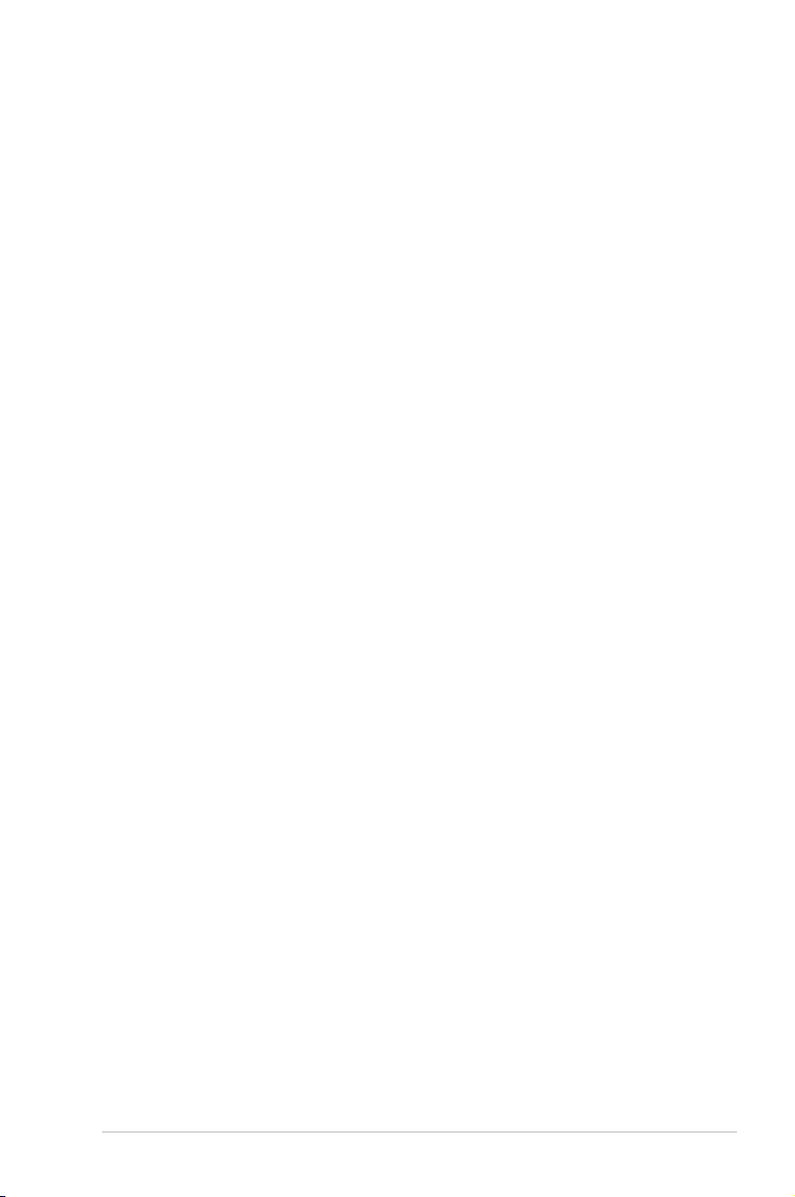
Über dieses Handbuch
Dieses Benutzerhandbuch enthält die Informationen, die Sie bei der Installation und
Konguration des Motherboards brauchen.
Die Gestaltung dieses Handbuchs
Das Handbuch enthält die folgenden Teile:
• Kapitel 1: Produkteinführung
Dieses Kapitel beschreibt die Leistungsmerkmale des Motherboards und die
unterstützten neuen Technologien.
• Kapitel 2: Hardwarebeschreibungen
Dieses Kapitel führt die Hardwareeinstellungsvorgänge auf, die Sie bei Installation der
Systemkomponenten ausführen müssen. Hier nden Sie auch Beschreibungen der
Jumper und Anschlüsse am Motherboard.
• Kapitel 3: BIOS-Setup
Dieses Kapitel erklärt Ihnen, wie Sie die Systemeinstellungen über die BIOS-
Setupmenüs ändern. Hier nden Sie auch ausführliche Beschreibungen der BIOS-
Parameter.
• Kapitel 4: Software-Unterstützung
Dieses Kapitel beschreibt den Inhalt der Support-DVD, die dem Motherboard-Paket
beigelegt ist.
• Kapitel 5: Unterstützung der ATI® CrossFireX™-Technologie
Dieses Kapitel beschreibt die ATI® CrossFireX™-Funktion und die Vorgänge zur
Grakkarteninstallation.
Weitere Informationen
An den folgenden Quellen nden Sie weitere Informationen und Produkt- sowie Software-
Updates.
1. ASUS-Webseiten
ASUS-Webseiten enthalten weltweit aktualisierte Informationen über ASUS-Hardware
und Softwareprodukte. ASUS-Webseiten sind in ASUS-Kontaktinformationen
aufgelistet.
2. Optionale Dokumentation
Ihr Produktpaket enthält möglicherweise optionale Dokumente wie z.B. Garantiekarten,
die von Ihrem Händler hinzugefügt sind. Diese Dokumente gehören nicht zum
Lieferumfang des Standardpakets.
ix
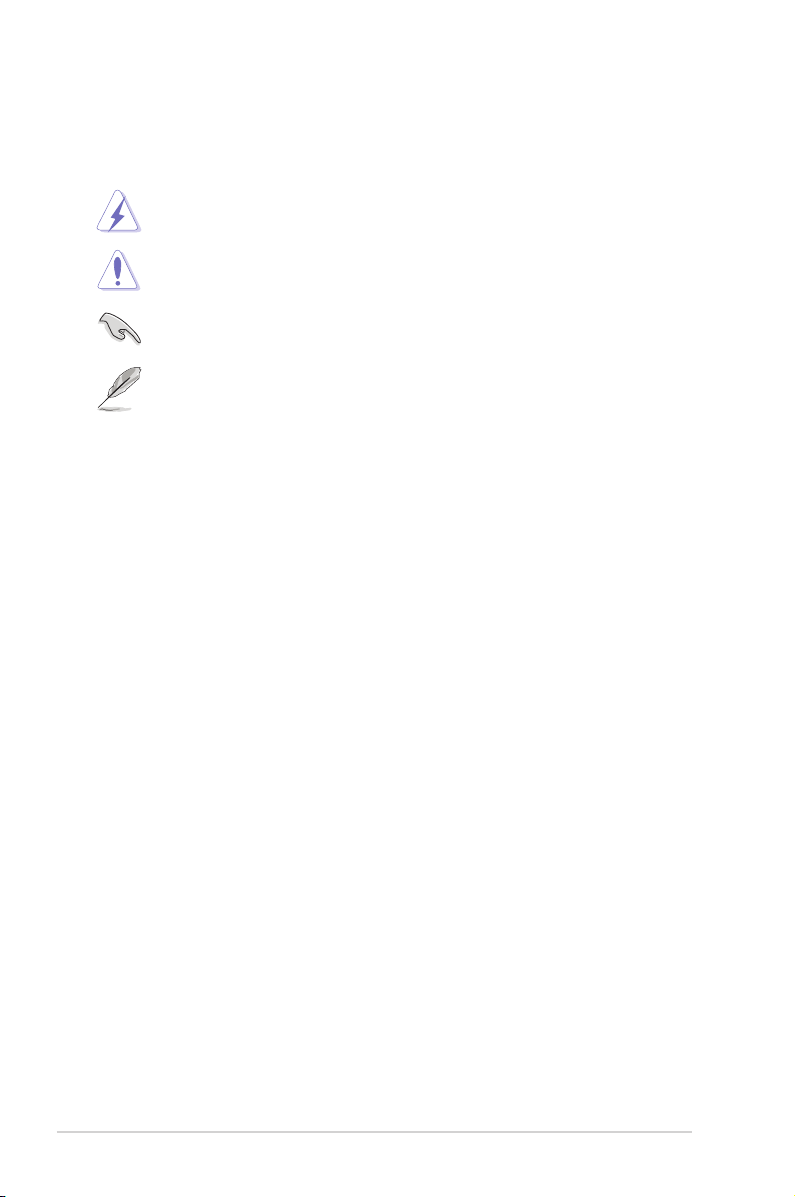
In diesem Handbuch verwendete Symbole
Um sicherzustellen, dass Sie bestimmte Aufgaben richtig ausführen, beachten Sie bitte die
folgenden Symbole und Schriftformate, die in diesem Handbuch verwendet werden.
GEFAHR/WARNUNG: Informationen zum Vermeiden von
Verletzungen beim Ausführen einer Aufgabe.
VORSICHT: Informationen zum Vermeiden von Schäden an den
Komponenten beim Ausführen einer Aufgabe.
WICHTIG: Anweisungen, die Sie beim Ausführen einer Aufgabe
befolgen müssen.
HINWEIS: Tipps und zusätzliche Informationen zur Erleichterung
bei der Ausführung einer Aufgabe.
Schriftformate
Fettgedruckter Text Weist auf ein zu wählendes Menü/Element hin.
Kursive Wird zum Betonen von Worten und Aussagen verwendet.
<Taste> Die Taste, die Sie drücken müssen, wird mit einem “kleiner
als” und “größer als”-Zeichen gekennzeichnet.
Beispiel: <Enter> bedeutet, dass Sie die Eingabetaste
drücken müssen.
<Taste1>+<Taste2>+<Taste3> Wenn zwei oder mehrere Tasten gleichzeitig gedrückt
werden müssen, werden die Tastennamen mit einem
Pluszeichen (+) verbunden.
Beispiel: <Ctrl> + <Alt> + <Del>
x
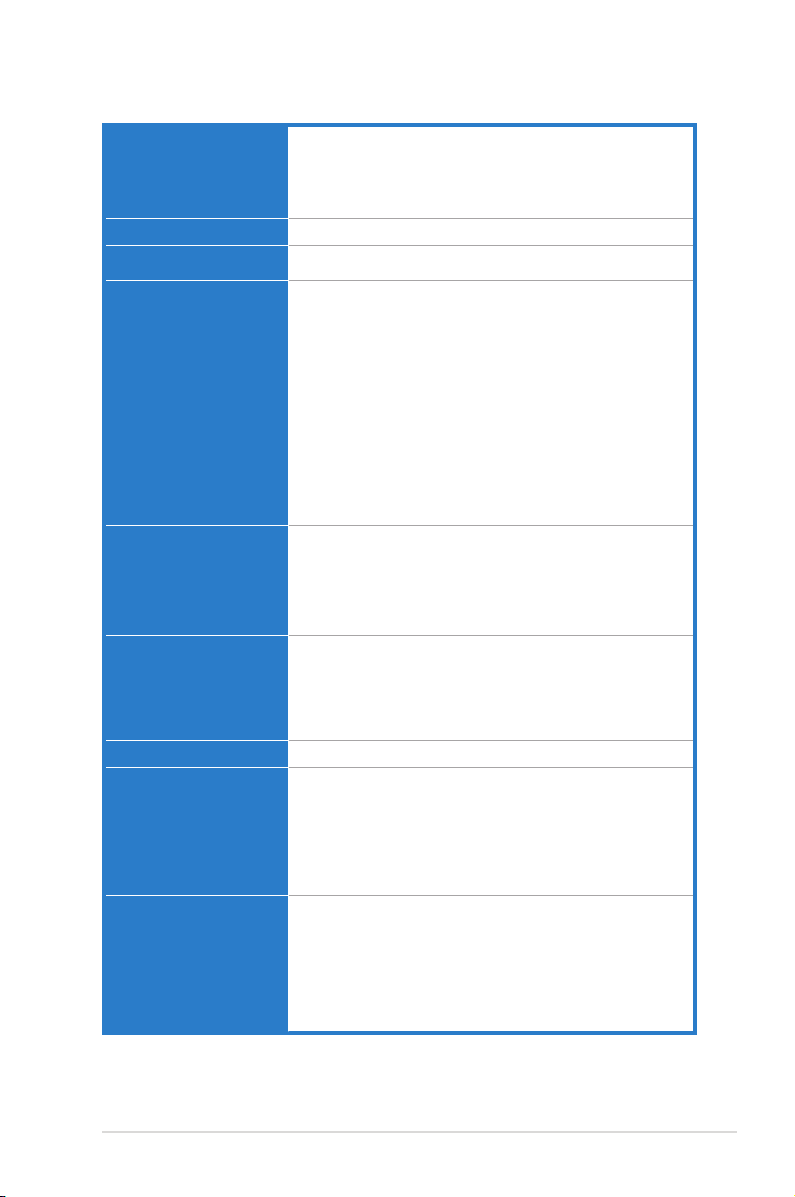
M4A89TD PRO Serie Spezikationsübersicht
CPU
Chipsatz AMD® 890FX / SB850
Systembus
Arbeitsspeicher
Erweiterungssteckplätze
Datensicherung AMD® SB850 Chipsatz
LAN Realtek® 8111E PCIe Gigabit LAN Controller mit AI NET 2
Audio ALC892 8-Kanal High Denition Audio CODEC
USB
AMD® AM3*-Sockel für Phenom™ II / Athlon™ II / Sempron™
100 Serie-Prozessoren
AMD® 140W CPU-Unterstützung
AMD Cool ‘n’ Quiet™-Technologie
45nm CPU-Unterstützung
Bis zu 5200 MT/s HyperTransport™ 3.0
4 x DIMM, max. 16 GB, DDR3 2000(O.C.)/1600/1333/1066 MHz,
ECC / nicht-ECC, nicht gepufferter Speicher
Dual-Channel Arbeitsspeicherarchitektur
* Der CPU-Eigenschaften wegen unterstützen AMD AM3 CPUs
der Serie 100 und 200 bis zu DDR3 1066MHz. Mit ASUS
Design unterstützt dieses Motherboard bis zu DDR3
1333MHz.
** Wenn Sie auf einem Windows® 32-Bit-Betriebssystem
4GB Arbeitsspeicher oder mehr installieren, erkennt
das Betriebssystem weniger als 3GB. Es wird darum
empfohlen, insgesamt nur 3GB Arbeitsspeicher zu
installieren.
***Eine Liste qualizierter Anbieter nden Sie unter
www.asus.com oder in diesem Benutzerhandbuch
2 x PCI Express 2.0 x16-Steckplätze, unterstützen
ATI® CrossFireX™-Technologie (@ Dual x 16
Geschwindigkeit)
1 x PCI Express 2.0 x4-Steckplatz
1 x PCI Express 2.0 x1-Steckplatz
2 x PCI-Steckplätze
- 6 x SATA 6Gb/s-Anschlüsse unterstützen RAID 0, 1, 5, 10
JMicron® JMB361 PATA und SATA-Controller
- 1 x Power eSATA 3.0 Gb/s-Hochleistungsanschluss
- 1 x Ultra DMA133/100 für bis zu 2 PATA-Geräte
- Unterstützt 192khz/24bit True BD Verlustfreien Sound
- DTS Surround Sensation UltraPC
- Unterstützt Buchsenerkennung, Multi-Streaming und
Frontafel-Buchsenneubelegung
- Optischer S/PDIF-Ausgang an der Rücktafel
- ASUS Noise Filter
M4A89TD PRO/USB3 Modell (NEC USB 3.0 Controller)
- 2 x USB 3.0-Anschlüsse (blau, auf der Rücktafel)
- 12 x USB 2.0-Anschlüss (sechs auf der Board-Mitte, sechs
auf der Rücktafel)auf der Rücktafel)
M4A89TD PRO Modell
- 14 x USB 2.0-Anschlüsse (sechs auf dem Board, acht auf
der Rücktafel)
(Fortsetzung auf der nächsten Seite)
xi
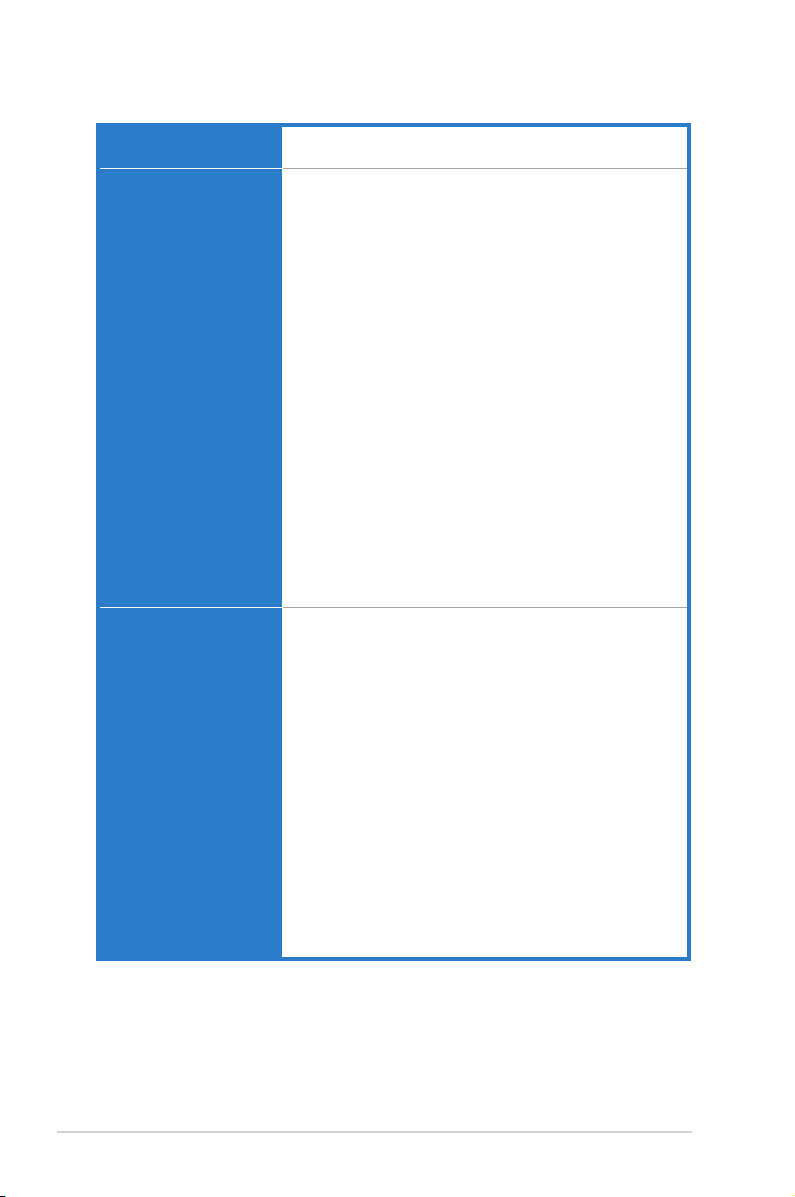
M4A89TD PRO Serie Spezikationsübersicht
IEEE 1394
ASUS Sonderfunktionen ASUS Xtreme Design
Exklusive ASUSÜbertaktungsfunktionen
VIA® 6315N Controller unterstützt 2 x IEEE 1394a-Anschlüsse Controller unterstützt 2 x IEEE 1394a-Anschlüsse
(einer auf dem Board, einer auf der Rücktafel)
ASUS Hybrid-Prozessor – TurboV EVO
- TurboV, Auto Tuning, CPU Level UP
ASUS Hybrid-Betriebssystem – Express Gate
ASUS Hybrid-Schalter
- Turbo Key II
- Core Unlocker
ASUS-Energielösungen
- 6+2 Phase Power Design
- ASUS EPU
ASUS-Sonderfunktionen
- MemOK!
ASUS Quiet Thermische Lösung
- ASUS Lüfterloses Design: Kühlleitungen
- ASUS Fan Xpert
ASUS EZ DIY
- ASUS Q-DIMM
- ASUS O.C. Prole
- ASUS CrashFree BIOS 3
- ASUS EZ Flash 2
- ASUS MyLogo 2™
- Mehrsprachiges BIOS
Precision Tweaker 3
- vCore: Einstellbare CPU-Spannung in 0.003125V-Schritten
- vDDNB: Einstellbare CPU NB-Spannung in 0.003125V Schritten
- vCPU PLL: Einstellbare CPU PLL-Spannung in 0.00625V
-Schritten
- vHT Bus: Einstellbare PCH-Spannung in 0.00625V Schritten
- vDRAM Bus: Einstellbare DRAM-Spannung in 0.00625V
-Schritten
- vChipset: Einstellbare Chipset-Spannung in 0.00625V Schritten
SFS (Stufenlose Frequenzauswahl):
- Internal Base Clock-Anpassung von 100MHz bis zu
600MHz in 1MHz-Schritten
- PCI Express Frequenzanpassung von 100MHz bis zu
150MHz in 1MHz-Schritten
Übertaktungsschutz
- ASUS C.P.R. (CPU Parameter Recall)
(Fortsetzung auf der nächsten Seite)
xii

M4A89TD PRO Serie Spezikationsübersicht
Rücktafelanschlüsse
Interne Anschlüsse
BIOS-Funktionen 16 Mb Flash ROM, SPI, AMI BIOS, PnP, DMI 2.0, WfM 2.0,
Verwaltung WfM 2.0, DMI 2.0, WOL by PME, WOR by PME, PXE
Inhalt der Support-DVD Treiber
Formfaktor ATX Formfaktor: 30,5 cm x 24,4 cm (12 in x 9,6 in): 30,5 cm x 24,4 cm (12 in x 9,6 in)
1 x PS/2-Tastaturanschluss (lila)
1 x PS/2-Mausanschluss (grün)
1 x S/PDIF-Ausgang (optisch)
1 x Power eSATA-Hochleistungsanschluss
1 x IEEE 1394a-Anschluss
1 x LAN (RJ-45)-Anschluss
1 x CMOS löschen Taste
Für M4A89TD PRO/USB3 Modell:
- 2 x USB 3.0/2.0-Anschlüsse (blau),
6 x USB 2.0/1.1-Anschlüsse
Für M4A89TD PRO Modell:
- 8 x USB 2.0/1.1-Anschlüsse8 x USB 2.0/1.1-Anschlüsse
8-Kanal Audio E/A-Anschlüsse
3 x USB-Sockel für 6 zusätzliche USB-Anschlüsse
1 x IDE-Anschluss
6 x SATA 6.0 Gb/s-Anschlüsse
1 x CPU-Lüfteranschluss
2 x Gehäuselüfteranschlüsse (1 x 4-pol., 1 x 3-pol.)
1 x Netzteillüfteranschluss
1 x IEEE1394a-Anschluss
1 x S/PDIF-Ausgang
1 x Core Unlocker-Schalter
1 x Turbo Key II-Schalter
1 x MemOK!-Taste
Fronttafelaudioanschluss
1 x COM-Anschluss
24-pol. ATX-Netzanschluss
8-pol. EATX 12V-Netzanschluss
Systemtafel
SM BIOS 2.5, ACPI 2.0a, Mehrsprachiges BIOS,
ASUS EZ Flash 2, ASUS CrashFree BIOS 3
ASUS-Hilfsprogramme
ASUS Update
Antivirusprogramm (OEM-Version)
*Die Spezikationen können ohne Vorankündigung geändert werden.
xiii
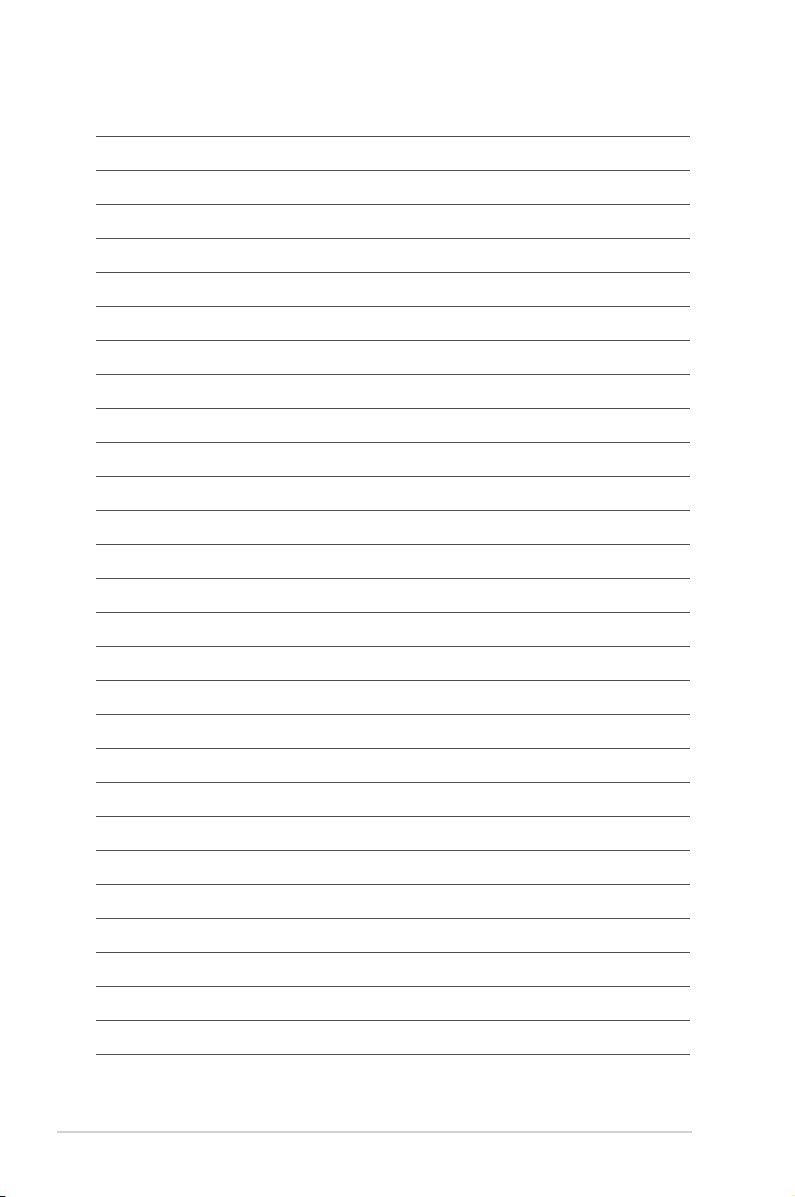
xiv
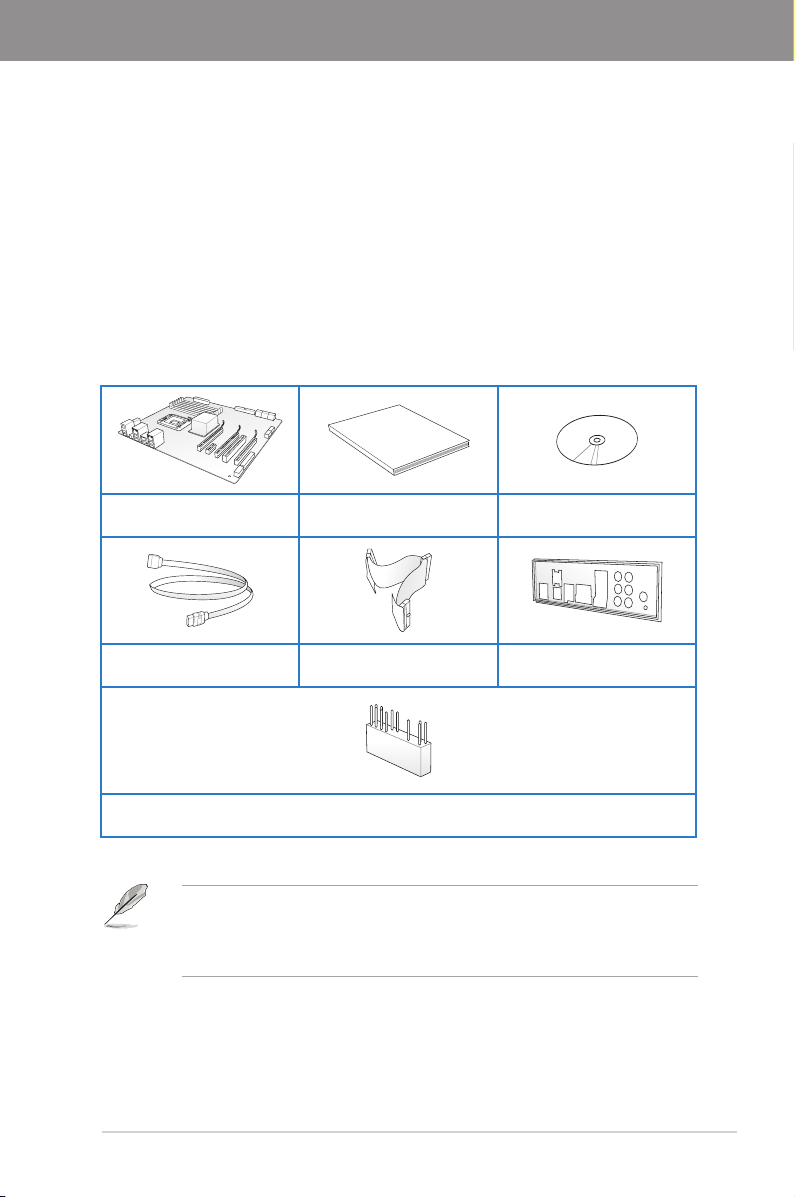
Kapitel 1
User Manual
Chapter 1: Product introduction
1.1 Willkommen!
Vielen Dank für den Kauf eines ASUS® M4A89TD PRO Serie Motherboards!
Eine Vielzahl von neuen Funktionen und neuesten Technologien sind in dieses Motherboard
integriert und machen es zu einem weiteren hervorragenden Produkt in der langen Reihe der
ASUS Qualitätsmotherboards!
Vor der Installation des Motherboards und Ihrer Hardwaregeräte sollten Sie die im Paket
enthaltenen Artikel anhand folgender Liste überprüfen.
1.2 Paketinhalt
Stellen Sie sicher, dass Ihr Motherboard-Paket die folgenden Artikel enthält.
Kapitel 1
ASUS M4A89TD PRO Serie
Motherboard
4 x Serial ATA 6.0 Gb/s-Kabel
mit 6.0 Gb/s-Markierung
• Sollten o.g. Artikel beschädigt oder nicht vorhanden sein, wenden Sie sich bitte an
Ihren Händler.
• Die abgebildeten Teile sind nur zur Veranschaulichung gedacht. Die tatsächlichen
Produktspezikationen können je nach Modell unterschiedlich sein.
Benutzerhandbuch Support-DVD
1 x Ultra DMA 133/
100/66-Kabel
1 x 2-in-1 ASUS Q-Connector-Satz
1 x ASUS Q-Shield
ASUS M4A89TD PRO Serie
1-1
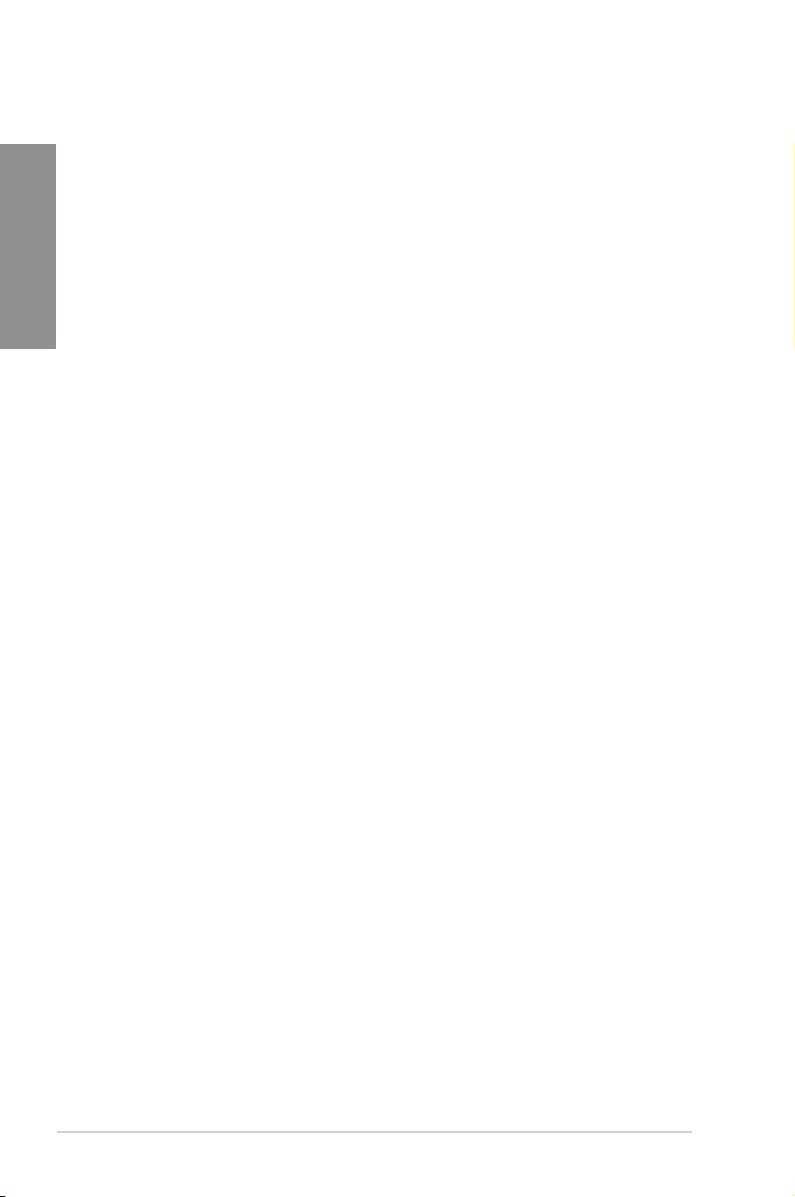
1.3 Sonderfunktionen
1.3.1 Leistungsmerkmale des Produkts
AMD® Phenom™ II / Athlon™ II / Sempron™ 100 Serie-Prozessoren (Sockel
Kapitel 1
AM3)
Das Motherboard unterstützt AMD® AM3 Mehrkernprozessoren mit eigener L3 Cache und
bietet mehr Leistung zum Übertakten bei weniger Stromverbrauch. Es unterstützt DualChannel DDR3 1333-Arbeitsspeicher und beschleunigt die Datenübertragungsrate auf bis
zu 5200MT/s via HyperTransport™ 3.0 Systembus. Dieses Motherboard unterstützt auch
AMD®-Prozessoren, die in der neuen 45nm-Bauweise hergestellt wurden.
AMD® 890FX Chipsatz
Der AMD® 890FX-Chipsatz wurde entwickelt, um bis zu 5200MT/s HyperTransport™ 3.0 (HT
3.0) Schnittstellengeschwindigkeit und PCI Express™ 2.0 x16-Grakkarten zu unterstützen.
Er wurde auf AMD®s neusten AM3 und Mehrkernprozessoren optimiert, um herausragende
Systemleistung und Übertaktungsfähigkeiten zur Verfügung zu stellen.
Dual-Channel DDR3 2000(O.C.) / 1600 / 1333 / 1066-Unterstützung
Das Motherboard unterstützt DDR3-Speicher mit Datenübertragungsraten von bis zu
2000(O.C.) / 1600 / 1333 / 1066 MHz, um den höheren Bandbreitenanforderungen den
neusten 3D-Graken, Multimedia- und Internetanwendungen zu erfüllen. Die Dual-Channel
DDR3-Architektur vergrößert die Bandbreite Ihres Systemspeichers, um die Systemleistung
zu erhöhen. Beziehen Sie sich auf Seite 2-10 für mehr Details.
ATI® CrossFireX™-Technologie
ATIs CrossFireX™ steigert die Bildqualität zusammen mit der Rendergeschwindigkeit
und vermeidet somit, dass die Bildschirmauösung herabgesetzt werden muss, um
hochqualitative Bilder anzuzeigen. CrossFireX™ ermöglicht höheres Antialiasing,
Anisotropische Filterung, Shading und Textur-Einstellungen. Stellen Sie Ihre
Anzeigekongurationen ein, experimentieren Sie mit den erweiterten 3D-Einstellungen und
testen Sie die Effekte in einer in Echtzeit berechneten 3D-Voransicht innerhalb des ATI
Catalyst™-Control Center.
AMD® SB850 Chipsatz
Der AMD® SB850 Southbridge unterstützt die nächste Generation von SATA 6.0 Gb/s-
Datenstransferraten und die PCI Express 2.0-Oberäche ab Werk.
Vollständige USB 3.0-Unterstützung (Nur M4A89TD PRO/USB3 Modell)
Erleben Sie den ultraschnellen Datentransfer bei 4.8 Gb/s mit USB 3.0–den neuesten
Verbindungsstandard. Entwickelt, um Komponenten und Peripherie der nächsten Generation
leicht zu verbinden, überträgt USB 3.0 die Daten 10X schneller und ist rückwärts kompatibel
mit USB 2.0-Komponenten.
1.3.2 ASUS Xtreme Design—Hybrid-Prozessor*
TurboV EVO
Der Ultimate O.C.-Prozessor stellt jeden Übertakter zufrieden—den eifrigen Enthusiasten
und auch den Anfänger. Die automatische Feineinstellung treibt das System intelligent zu
den schnellsten Taktgeschwindigkeiten, bei Aufrechterhaltung der Stabilität. Turbo Key
steigert die Leistung mit nur einer Berührung, während TurboV mehr Optionen anbietet, um
den erfahrensten Übertaktern den Weg zu Übertaktungsweltrekorden zu ebnen. Außerdem
können Sie Ihren Prozessor ohne weitere Kosten mit CPU Level UP! aufrüsten. Beziehen Sie
sich auf Seite 4-9 für mehr Details.
1-2 Kapitel 1: Produkteinführung
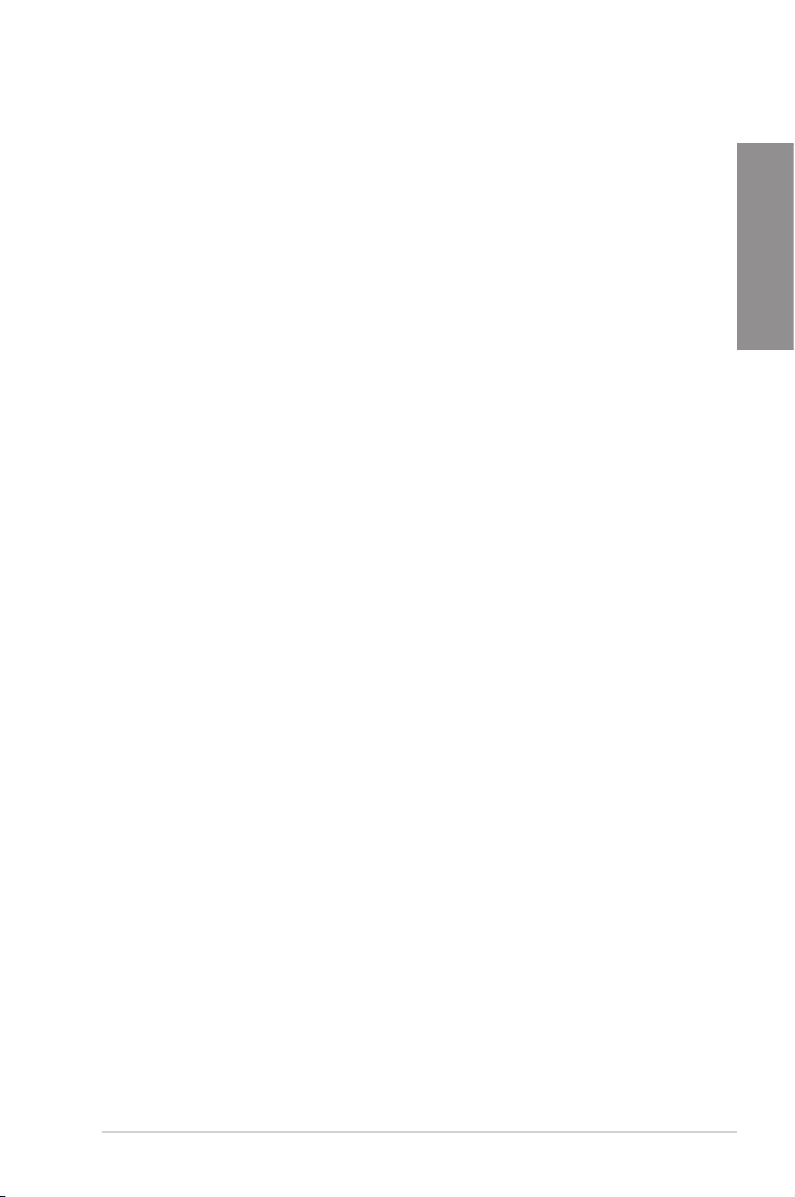
Auto Tuning
Auto Tuning ist ein intelligentes Werkzeug zur automatischen Übertaktung, um eine gesamte
Systemleistungssteigerung zu erzielen. Dieses Werkzeug bietet auch stabiles Testen.
Mit Auto Tuning können nun sogar Übertaktungsanfänger extreme, aber auch stabile
Übertaktungsergebnisse erzielen!
1.3.3 ASUS Xtreme Design—Hybrid Schalter*
Turbo Key II
Erleben Sie Spitzenleistungen durch die automatische Prozessoranpassung zu einen
extremen, aber dennoch stabilen Betriebszustand. Aktivieren Sie einfach den eingerichteten
Schalter auf dem Motherboard, um weitere Verarbeitungsleistungen zu entfesseln. Beziehen
Sie sich auf Seite 2-21 für mehr Details.
Core Unlocker
ASUS Core Unlocker vereinfacht die Aktivierung der latenten AMD® CPU—mit einem
einfachen Schalter. Erleben Sie den sofortigen Leistungsschub durch eine einfache
Aktivierung der zusätzlichen Kerne, ohne komplizierte BIOS-Einstellungen vornehmen zu
müssen. Beziehen Sie sich auf Seite 2-22 für mehr Details.
* Das tatsächliche Übertaktungsergebnis ist von Systemeinstellungen abhängig.
1.3.4 ASUS Xtreme Design—Hybrid-Betriebsystem
Express Gate
Express Gate ist ein ASUS-exklusives Betriebssystem, welches Ihnen schnellen Zugriff
auf Internet und wichtige Anwendungen zur Verfügung stellt, bevor Sie das Windows®Betriebssystem hochfahren. Beziehen Sie sich auf Seite 3-37 und 4-7 für Details.
1.3.5 ASUS Sonderfunktionen
ASUS Energielösung
Die ASUS Energielösung bietet intelligent und automatisch ausgeglichene Rechenleistung
und Energieverbrauch.
6+2 Phase Power Design
Um das Potential der AM3-Prozessoren der nächsten Generation voll zu entfesseln,
hat das ASUS M4A89TD PRO Serie Motherboard ein brandneues 6-Phasen
VRM-Energiedesign übernommen. Es bietet eine hohe Energieefzienz und
hervorragende Übertaktungsfähigkeiten. Die hochwertigen Komponenten können die
Systemtemperatur effektiv senken, um eine höhere Lebensdauer der Komponenten
zu gewährleisten. Diese Serie bietet ebenso ein 2-Phasen-Power für den integrierten
Speicher-/HT-Controller.
ASUS EPU
Die ASUS EPU (Energy Processing Unit) bietet eine komplette SystemEnergieverwaltung, indem sie die derzeitige PC-Belastung erkennt und die
Stromversorgung intelligent in Echtzeit anpasst und Ihnen dabei hilft, Energie und
bares Geld zu sparen! Beziehen Sie sich auf Seite 4-6 für mehr Details.
MemOK!
Speicherkompatibilität ist eine der größten Sorgen bei Computeraufrüstungen. Sie brauchen
sich nun keine Sorgen mehr zu machen. MemOK! ist die schnellste Speicher-BootLösung von heute. Dieses bespiellose Werkzeug zur Speicherrettung erfordert nur einen
Tastendruck, um Speicherprobleme zu reparieren und Ihr System augenblicklich zum Laufen
zu bringen. Die Technologie ist zur Bestimmung von fehlersicheren Einstellungen fähig, um
den Systemstarterfolg erheblich zu erhöhen. Beziehen Sie sich auf Seite 2-20 für Details.
Kapitel 1
ASUS M4A89TD PRO Serie
1-3
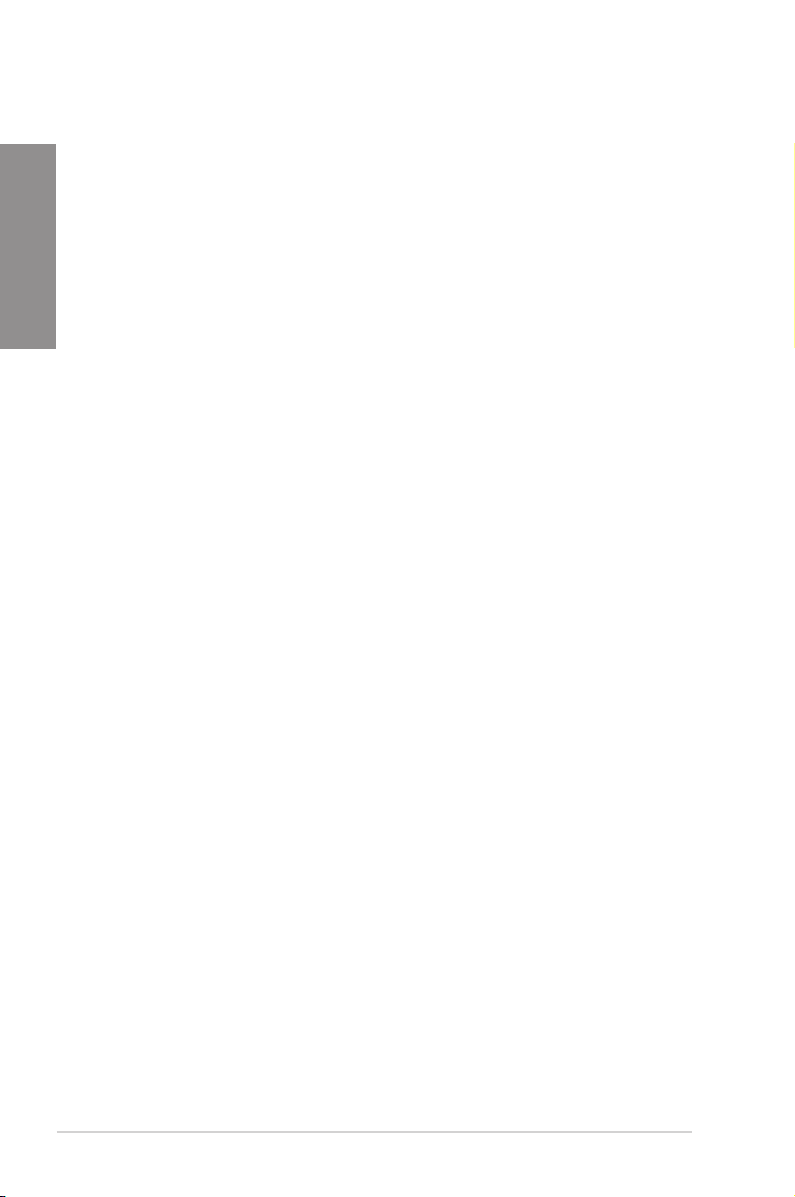
ASUS Quiet - Thermische Lösung
ASUS Quiet macht Ihr System stabiler und verbessert die Übertaktungsmöglichkeiten.
Kapitel 1
ASUS EZ DIY
Die Funktionen von ASUS EZ DIY machen es Ihnen einfach, Computerkomponenten zu
installieren, das BIOS zu aktualisieren oder Ihre bevorzugten Einstellungen zu speichern.
Precision Tweaker 3
Diese Funktion gestattet Ihnen die Feineinstellung der CPU-/NB-Spannung in 0,003125V-
Schritten und der DRAM-Spannung in 0,00625V-Schritten, um die besten Einstellungen für
ultimative Übertaktungskongurationen zu erreichen.
ASUS Fanless Design—Wärmeleitungsröhren-Lösung
Der Kühlkörper glänzt durch die 0-dB Thermische Lösung und bietet den Benutzern
eine Geräuschlose PC-Umgebung. Die schöne Form verbessert nicht nur die optische
Freude des Motherboard-Nutzers, der Kühlkörper senkt aber auch die Chipsatz
und die Hochleistungsbereich-Temperatur durch hochefzienten Wärmeaustausch.
Mit Benutzerfreundlichkeit und Ästhetik kombiniert, wird der ASUS-Kühlköper dem
Benutzer ein außerordentlich leises Kühlerlebnis mit elegantem Aussehen bieten!
Fan Xpert
ASUS Fan Xpert ermöglicht den Benutzer die intelligente Regelung der CPUund Gehäuselüftergeschwindigkeiten, entsprechend der Umgebungstemperatur,
welche von unterschiedlichen klimatischen Bedingungen, der Region und der
Systembelastung abhängig ist. Die eingebauten hilfreichen Benutzerprole bieten eine
exible Steuerung der Lüftergeschwindigkeiten, um eine leise und kühle Umgebung zu
gewährleisten. Beziehen Sie sich auf Seite 4-5 für Details.
ASUS Q-Design
ASUS Q-Design verbessert Ihre DIY (Heimwerker) -Erfahrung. Q-Slot und Q-DIMMDesign beschleunigen und vereinfachen den DIY-Vorgang!
ASUS O.C. Prole
Mit dem ASUS O.C. Prole können Benutzer mehrere BIOS-Einstellungen problemlos
speichern oder laden. Die BIOS-Einstellungen können im CMOS oder einer separaten
Datei gespeichert werden; dadurch erhalten Nutzer die Möglichkeit, ihre bevorzugten
Einstellungen untereinander auszutauschen.
ASUS CrashFree BIOS 3
ASUS CrashFree BIOS 3 erlaubt den Benutzern, beschädigte BIOS Dateien durch
eine auf einem USB Laufwerk gespeicherter BIOS Datei wiederherzustellen. Durch
diese Schutzvorrichtung wird der Kauf von neuen ROM-Chips vermieden.
ASUS EZ-Flash 2
ASUS EZ Flash 2 ist ein benutzerfreundliches Programm zur BIOS-Aktualisierung,
ohne auf eine Boot-Diskette oder ein Betriebssystem-Programm zurückgreifen zu
müssen. Beziehen Sie sich auf Seite 3-4 für Details.
1-4 Kapitel 1: Produkteinführung
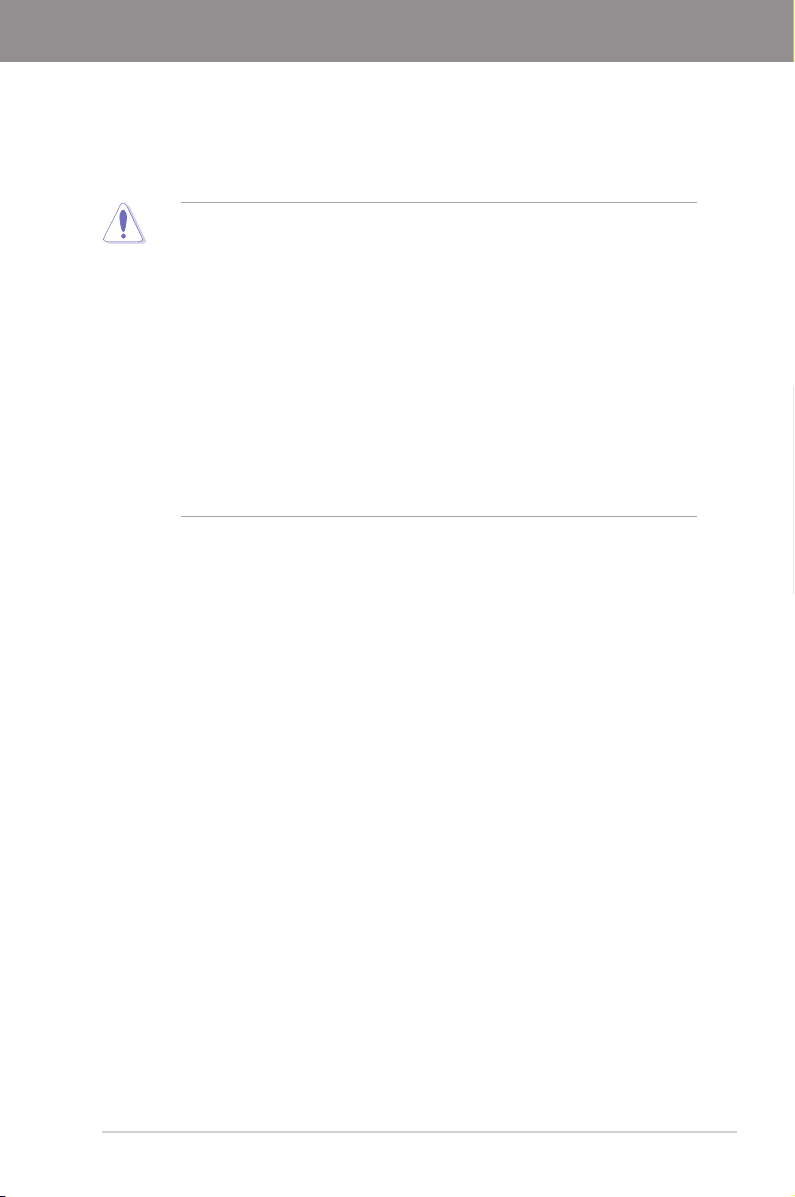
Kapitel 2
Kapitel 2: Hardware-Informationen
2.1 Bevor Sie beginnen
Beachten Sie bitte vor dem Installieren der Motherboard-Komponenten oder dem Ändern von
Motherboard-Einstellungen folgende Vorsichtsmaßnahmen.
• Ziehen Sie das Netzkabel aus der Steckdose heraus, bevor Sie eine Komponente
anfassen.
• Tragen Sie vor dem Anfassen von Komponenten eine geerdete Manschette, oder
berühren Sie einen geerdeten Gegenstand bzw. einen Metallgegenstand wie z.B. das
Netzteilgehäuse, damit die Komponenten nicht durch statische Elektrizität beschädigt
werden.
• Halten Sie Komponenten an den Rändern fest, damit Sie die ICs darauf nicht
berühren.
• Legen Sie eine deinstallierte Komponente immer auf eine geerdete AntistatikUnterlage oder in die Originalverpackung der Komponente.
• Vor dem Installieren oder Ausbau einer Komponente muss die ATX-Stromversorgung
ausgeschaltet oder das Netzkabel aus der Steckdose gezogen sein. Andernfalls
könnten das Motherboard, Peripheriegeräte und/oder Komponenten stark beschädigt
werden.
Kapitel 2
ASUS M4A89TD PRO Serie 2-1
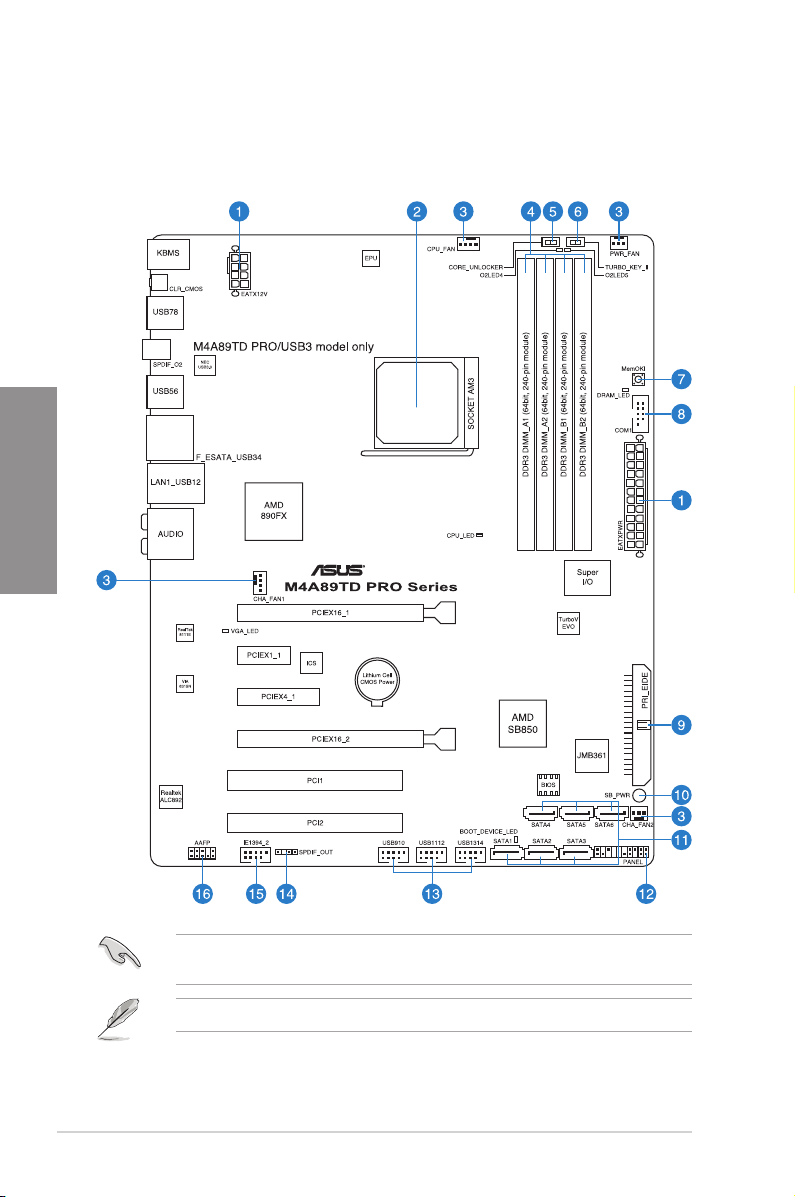
2.2 Motherboard-Übersicht
2.2.1 Motherboard-Layout
Kapitel 2
Weitere Informationen zu den internen Anschlüssen und Rücktafelanschlüssen nden Sie
unter
2.8 Anschlüsse
NEC USB3.0 Controller ist nur für das M4A89TD PRO/USB3 Modell vorgesehen.
2-2 Kapitel 2: Hardwarebeschreibungen
.
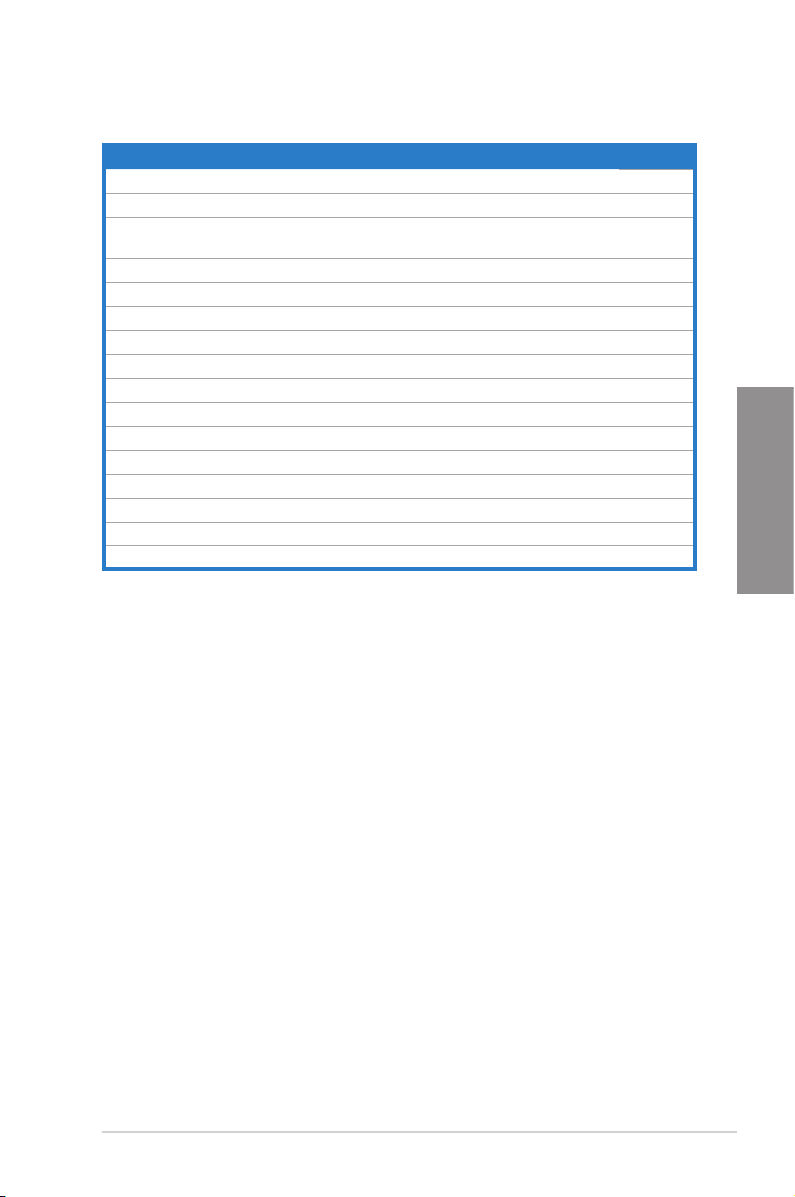
2.2.2 Layout-Inhalt
Anschlüsse/Jumper/Steckplätze Seite
1. ATX-Netzanschlüsse (24-pol. EATXPWR, 8-pol. EATX12V)
2. AM3 CPU-Sockel
3. CPU-, Gehäuse- und Netzteillüfteranschlüsse (4-pol. CPU_FAN,
4-pol. CHA_FAN1, 3-pol. CHA_FAN2, 3-pol. PWR_FAN)
4. DDR3 DIMM-Steckplätze
5. Core Unlocker-Schalter (CORE_UNLOCKER)
6. Turbo Key II-Schalter (TURBO_KEY_II)
7. MemOK!-Schalter
8. Serieller Anschluss (10-1 pol. COM1)
9. IDE-Anschluss (40-1 pol. PRI_EIDE)
10. Standby-Stromversorgung LED (SB_PWR)
11. AMD® SB850 Serial ATA 6.0 Gb/s-Anschlüsse (7-pol. SATA1–6)
12. Systemtafelanschluss (20-8 pol. PANEL)
13. USB-Anschlüsse (10-1 pol. USB910, USB1112, USB1314)
14. Digitaler Audio-Anschluss (4-1 pol. SPDIF_OUT)
15. IEEE 1394a-Anschluss (10-1 pol. IE1394_2) 2-29
16. Fronttafel-Audio-Anschluss (10-1 pol. AAFP) 2-32
2-33
2-5
2-31
2-10
2-22
2-21
2-20
2-29
2-27
2-36
2-28
2-34
2-30
2-32
Kapitel 2
ASUS M4A89TD PRO Serie 2-3
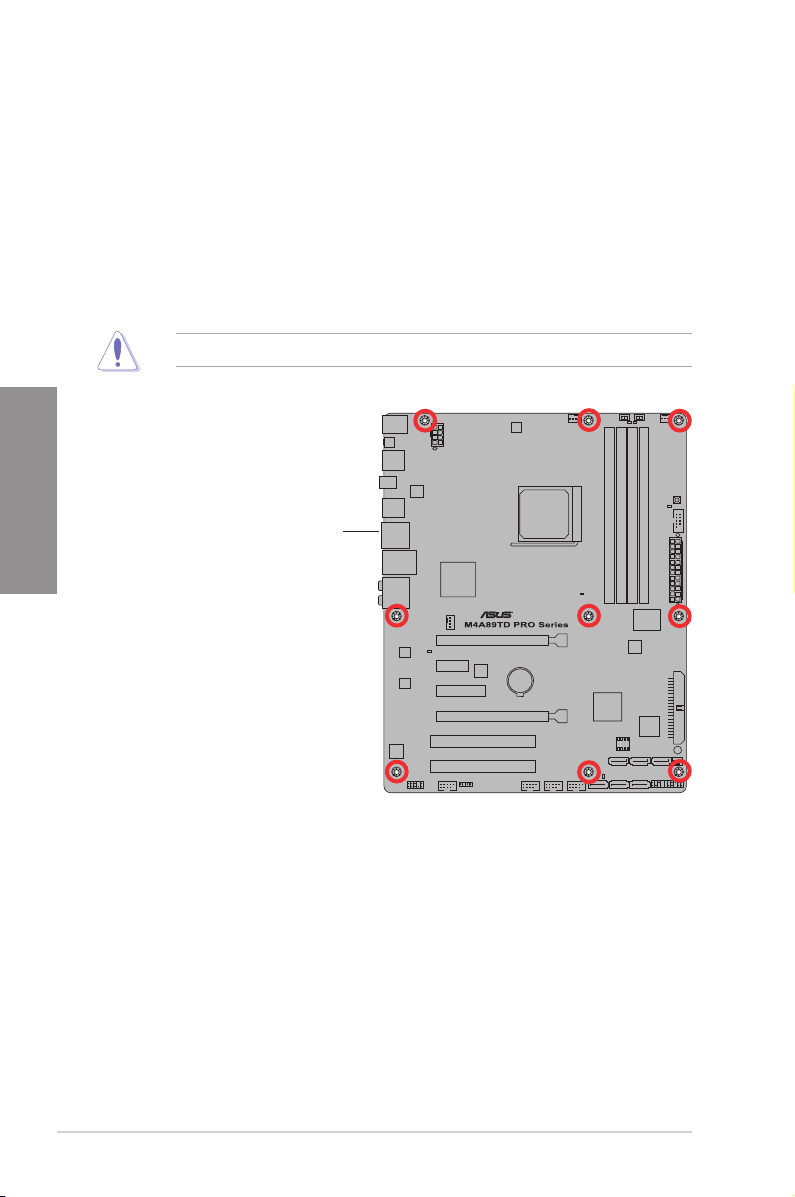
2.2.3 Ausrichtung
Beim Installieren des Motherboards müssen Sie es richtig ausgerichtet ins Computergehäuse
einfügen. Die Kante mit den externen Anschlüssen zeigt zur Rückseite des
Computergehäuses, wie es unten abgebildet ist.
2.2.4 Schraubenlöcher
Stecken Sie neun Schrauben in die eingekreisten Löcher, um das Motherboard am Gehäuse
zu befestigen.
Kapitel 2
Ziehen Sie die Schrauben nicht zu fest! Das Motherboard könnte sonst beschädigt werden.
Diese Seite in Richtung Rückseite des
Computergehäuses platzieren
2-4 Kapitel 2: Hardwarebeschreibungen
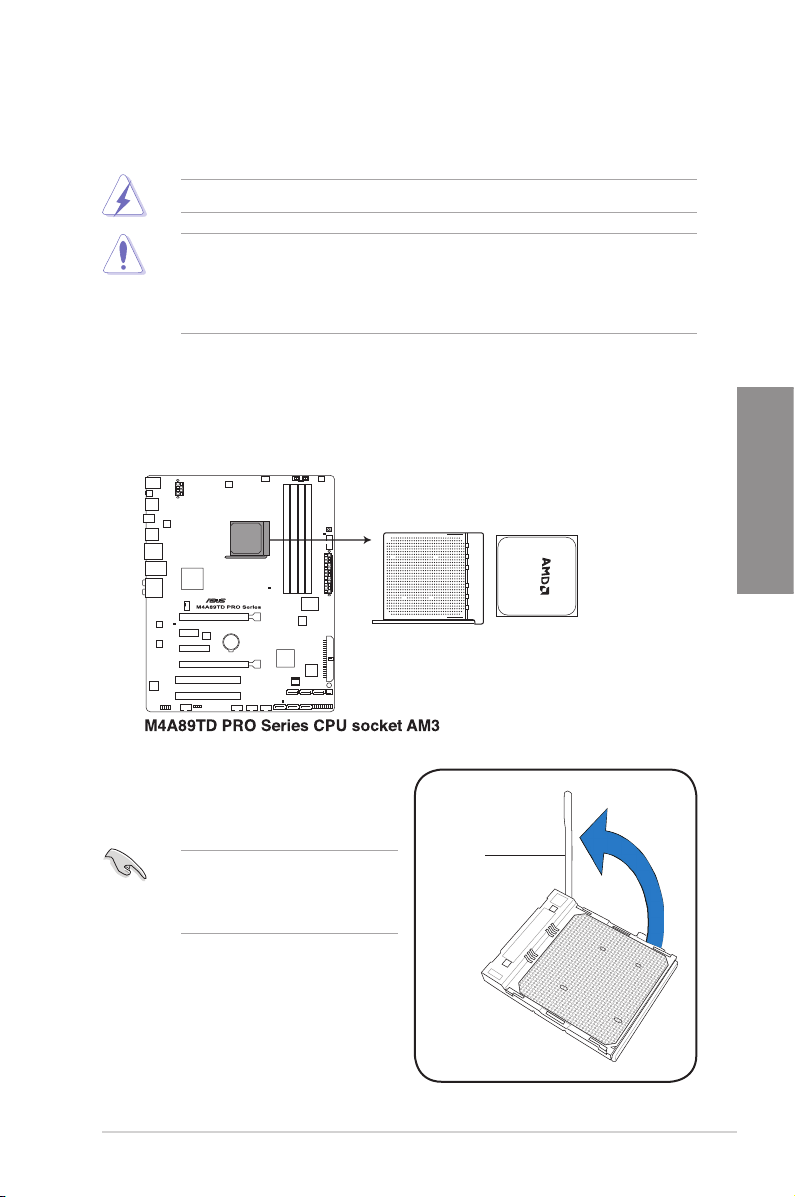
2.3 Zentralverarbeitungseinheit (CPU)
Das Motherboard ist mit einen AM3-Sockel, entwickelt für AMD® Phenom™ II / Athlon™ II /
Sempron™ 100-Serie Prozessoren, ausgestattet.
Vergewissern Sie sich, dass vor der Installation der CPU der Strom ausgeschaltet ist.
Die Pole des AM3-Sockels sind anders ausgerichtet als die des speziell für den AMD
Opteron-Prozessor entwickelten 940-pol. Sockels. Vergewissern Sie sich, dass die CPU,
die Sie verwenden, für den AM3-Sockel entworfen wurde. Die CPU passt nur in eine
Richtung ein. Drücken Sie die CPU NICHT mit Gewalt in den Sockel, sonst können die
Sockelpole verbiegen und die CPU beschädigt werden!
2.3.1 Installieren der CPU
So installieren Sie eine CPU.
1. Suchen Sie den CPU-Sockel am Motherboard.
Kapitel 2
2. Lösen Sie den Sockelhebel, indem Sie
ihn zur Seite drücken, und heben Sie
ihn in einen 90°-Winkel an.
Sockel-
Vergewissern Sie sich, dass der
Sockelhebel um 90° angehoben ist,
andernfalls kann die CPU u.U. nicht
richtig eingesetzt werden.
ASUS M4A89TD PRO Serie 2-5
hebel
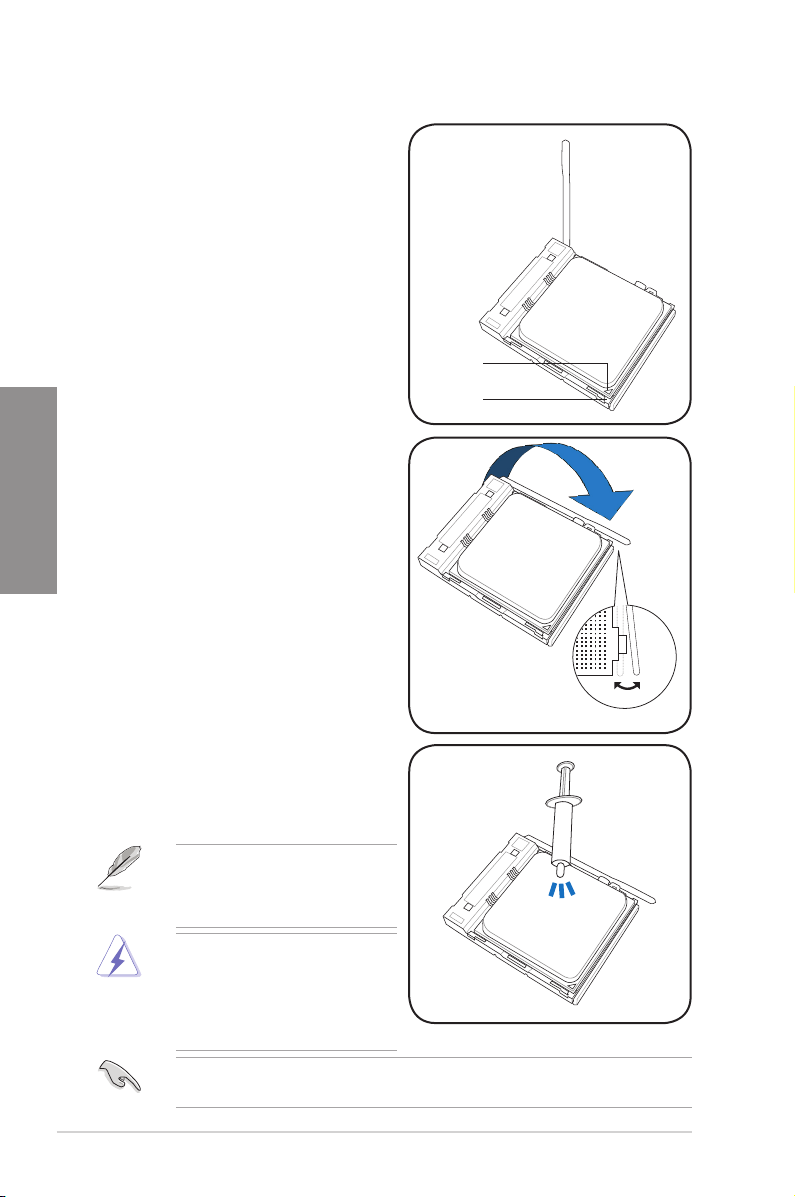
3. Positionieren Sie die CPU oberhalb des
4. Stecken Sie die CPU vorsichtig in den
Kapitel 2
5. Wenn die CPU eingesteckt ist, drücken
Sockels, so dass die CPU-Ecke mit dem
goldenen Dreieck auf der Sockelecke
mit dem kleinen Dreieck liegt.
Sockel, bis sie einrastet.
Sie den Sockelhebel herunter, um die
CPU zu xieren. Der Hebel rastet mit
einem Klicken an der Seite ein, wenn er
korrekt heruntergedrückt wurde.
Goldenes
Dreieck
Kleines
Dreieck
6. Geben Sie einige Tropfen der
Wärmeleitpaste auf den Bereich der
CPU, welcher mit dem Kühlkörper
in Kontakt tritt, und verteilen Sie sie
gleichmäßig und nicht zu dick.
Bei einigen Kühlkörpern ist die
Wärmeleitpaste bereits aufgetragen.
In diesem Fall können Sie diesen
Schritt überspringen.
Die Wärmeleitpaste ist für Menschen
giftig und NICHT zum Verzehr
geeignet. Falls sie in Kontakt mit
Augen oder Haut gerät, waschen Sie
sie so schnell wie möglich ab und
suchen Sie einen Arzt auf.
Um eine Kontamination durch die Paste zu vermeiden, tragen Sie sie nicht direkt mit dem
Finger auf!
2-6 Kapitel 2: Hardwarebeschreibungen

2.3.2 Installieren von CPU-Kühlkörper und Lüfter
Die AMD® AM3-Prozessoren benötigen eine speziell konzipierte Kühlkörper-Lüfter-Einheit, um
eine optimale Wärmekondition und Leistung sicherzustellen.
Verwenden Sie ausschließlich von AMD genehmigte Kühlkörper und Lüftereinheiten.
So installieren Sie den CPU-Kühlkörper und -Lüfter.
1. Stellen Sie den Kühlkörper auf die installierte CPU. Stellen Sie dabei sicher, dass der
Kühlkörper richtig auf dem Befestigungsmodul aufsitzt.
• Das Befestigungsmodul ist beim Kauf schon auf dem Motherboard installiert.
• Sie müssen das Befestigungsmodul nicht entfernen, wenn Sie die CPU oder andere
Motherboard-Komponenten installieren.
• Wenn Sie einen separaten CPU-Kühlkörper oder Lüfter gekauft haben, vergewissern
Sie sich, dass das Material der thermischen Schnittstelle (Wärmeleitpaste) richtig
an der CPU und dem Kühlkörper angebracht ist, bevor Sie Kühlkörper oder Lüfter
installieren.
CPU-Lüfter
Kapitel 2
Befestigungsklammer-
Befestigungsklammer
ASUS M4A89TD PRO Serie 2-7
hebel
Ihrer CPU-Lüfter-Kühlkörpereinheit sollten Installationsanweisungen für die CPU, den
Kühlkörper und den Befestigungsmechanismus beigelegt sein. Falls die Anweisungen in
diesem Abschnitt der CPU-Dokumentation nicht entsprechen, folgen Sie der letzteren.
CPU-Kühlkörper
Befestigungsmodul
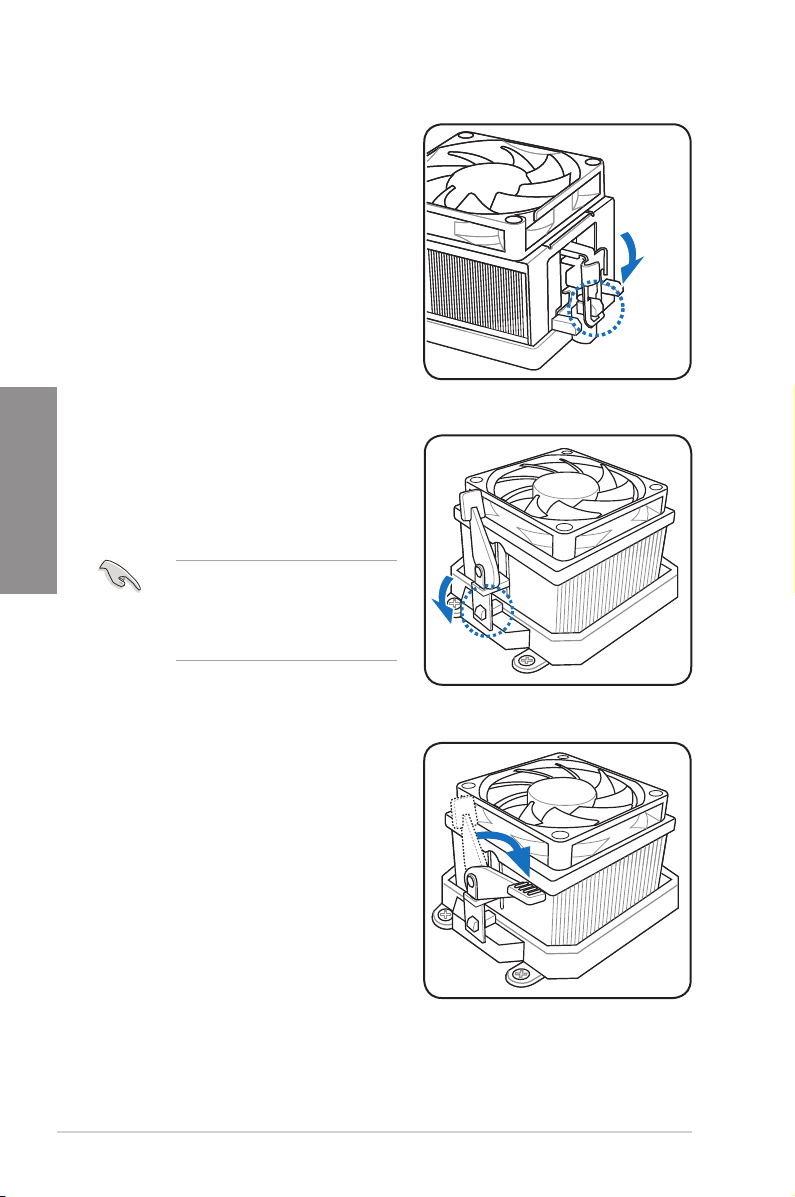
2. Befestigen Sie ein Ende der
Befestigungsklammer mit dem
Befestigungsmodul.
Kapitel 2
3. Richten Sie das andere Ende
4. Drücken Sie den Hebel der
der Befestigungsklammer mit
dem Befestigungsmodul aus. Ein
Klickgeräusch ertönt, wenn die
Befestigungsklammer korrekt einrastet.
Stellen Sie sicher, dass die
Kühlkörper-Lüfter-Einheit genau
auf den Befestigungsmechanismus
aufgesetzt ist, sonst lässt sich die
Befestigungsklammer nicht einrasten.
Befestigungsklammer nach unten, um
den Kühlkörper und Lüfter auf dem
Modul zu installieren.
2-8 Kapitel 2: Hardwarebeschreibungen
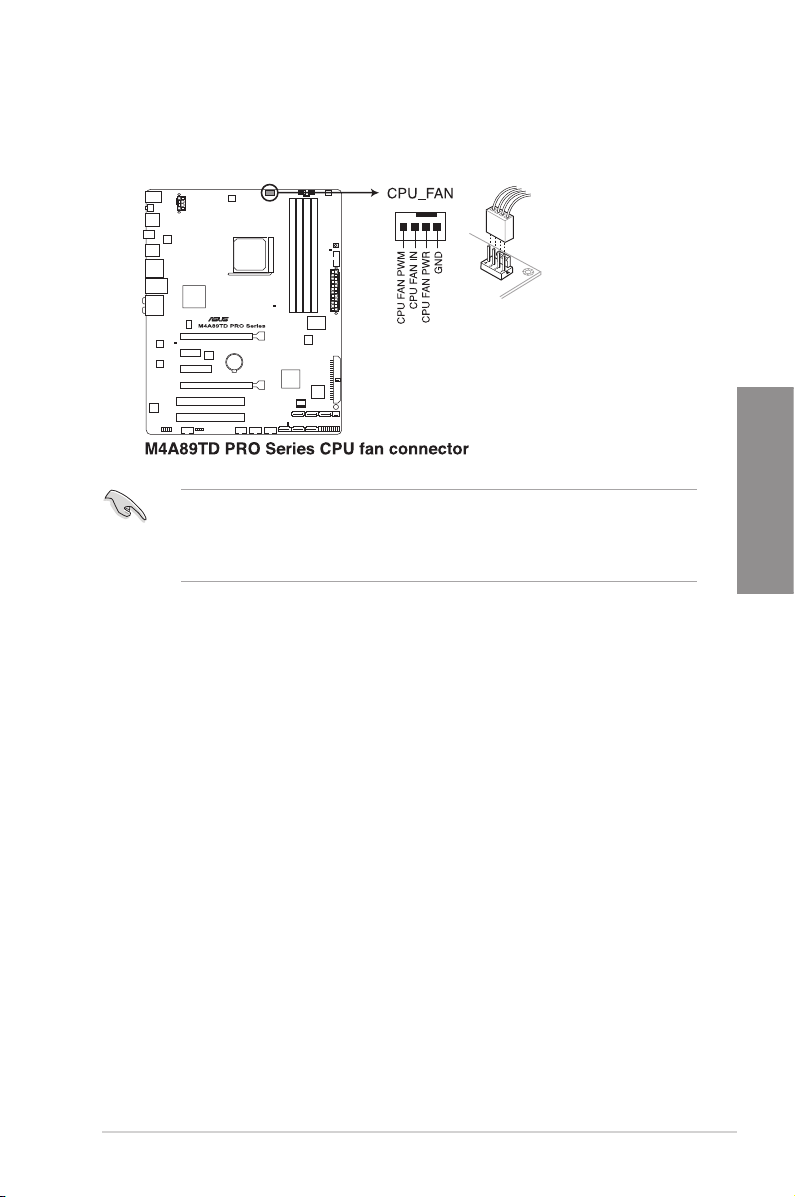
5. Wenn Kühlkörper und Lüfter installiert sind, verbinden Sie das CPU-Lüfterkabel mit
dem CPU_FAN-Anschluss auf dem Motherboard.
• Vergessen Sie nicht, die Lüfterkabel mit den Lüfteranschlüssen zu verbinden!
Hardwareüberwachungsfehler können auftreten, wenn Sie vergessen, die Verbindung
vorzunehmen.
• Dieser Anschluss ist mit früher benutzten 3-pol. CPU-Lüftern abwärts kompatibel.
Kapitel 2
ASUS M4A89TD PRO Serie 2-9
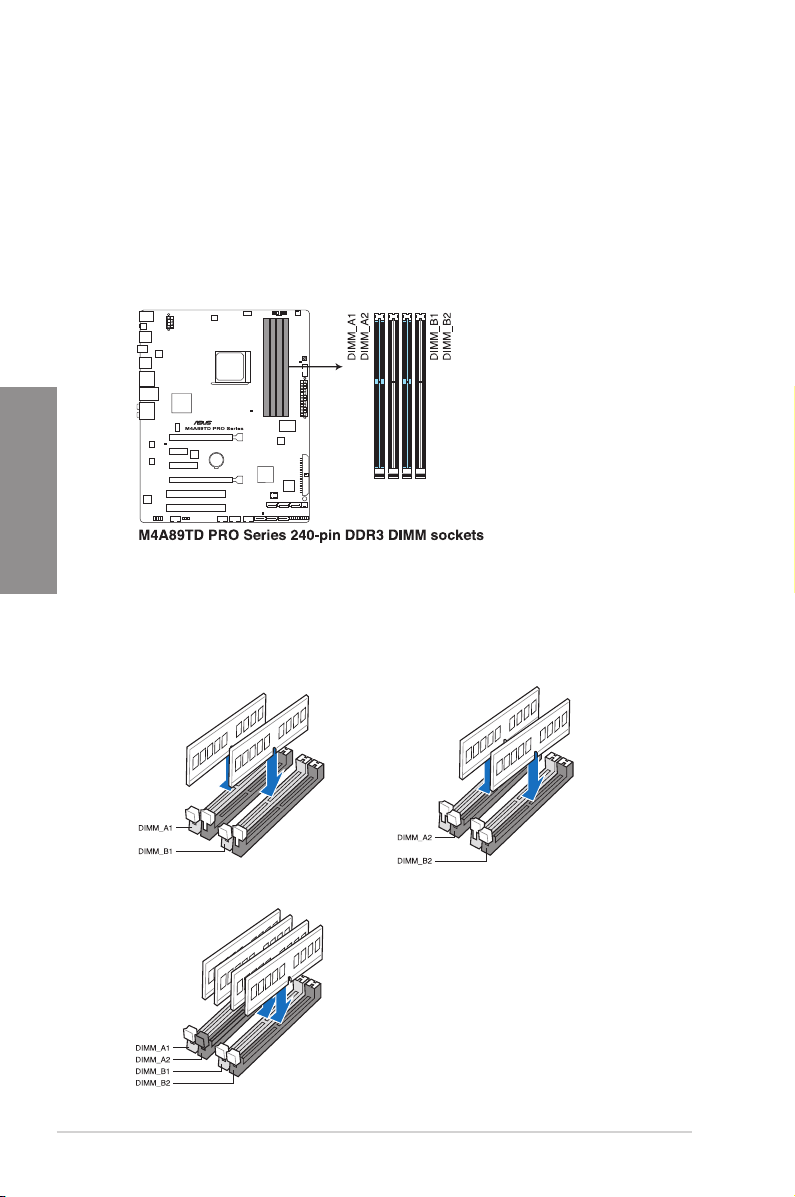
2.4 Systemspeicher
2.4.1 Übersicht
Das Motherboard ist mit vier Double Data Rate 3 (DDR3) Dual Inline Memory Module
(DIMM)-Steckplätzen ausgestattet.
Ein DDR3-Modul hat die selbe Abmessungen wie ein DDR 2DIMM-Modul. DDR2 DIMMModule sind anders gekerbt. DDR3-Module wurden für eine höhere Leistung mit weniger
Stromverbrauch entwickelt.
Die nachstehende Abbildung zeigt die Position der DDR3 DIMM-Steckplätze an:
Kapitel 2
Empfohlene Speicherkongurationen
Ein DIMM:
Installieren Sie am besten ein DIMM-Speichermodul in Steckplatz A1 als eine Single-
Channel-Konguration.
Zwei DIMMs (Dual-Channel-Konguration):
Vier DIMMs (Dual-Channel-Konguration):
2-10 Kapitel 2: Hardwarebeschreibungen
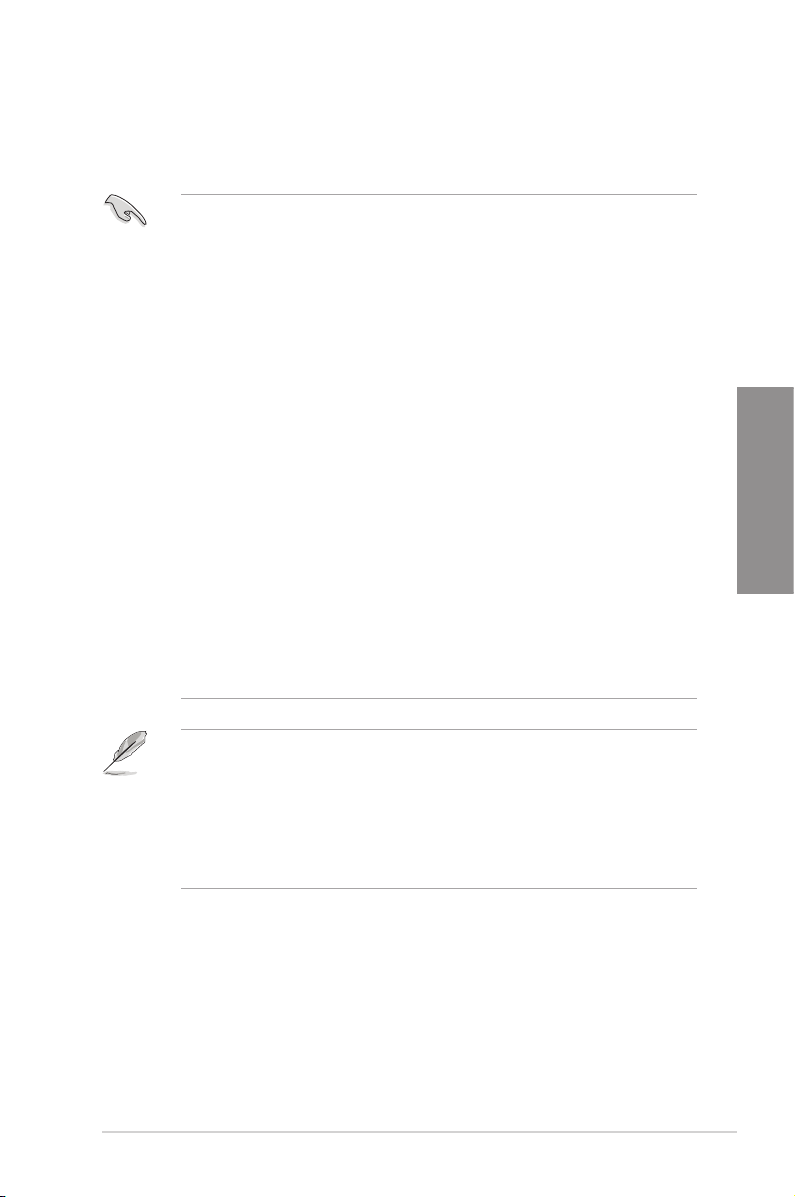
2.4.2 Speicherkongurationen
Sie können 512MB, 1GB, 2GB und 4GB ungepufferte ECC und nicht-ECC DDR3 DIMMs in
den DIMM-Steckplätzen installieren.
• Sie können in Kanal A und Kanal B verschiedene Speichergrößen installieren.
Das System bildet die Gesamtgröße des kleineren Kanals für die Dual-Channel-
Konguration ab. Überschüssiger Speicher wird dann für den Single-Channel-Betrieb
abgebildet.
• Es wird empfohlen, die Speichermodule zuerst in den blauen Steckplätzen zu
installieren, um bessere Ergebnisse beim Übertakten zu erzielen.
• Installieren Sie immer DIMMs mit der selben CAS-Latenz. Für eine optimale Kompatibilität
empfehlen wir Ihnen Arbeitsspeichermodule von dem selben Anbieter zu kaufen.
• Der CPU-Eigenschaften wegen unterstützen AMD AM3 CPUs der Serie 100 und
200 bis zu DDR3 1066MHz. Mit ASUS Design unterstützt dieses Motherboard bis zu
DDR3 1333MHz.
• Beim übertakten könnten einige AMD CPU-Modelle keine DDR3 DIMMs 1600 oder
höherer Frequenz unterstützen.
• Aufgrund der Speicheradressenbeschränkung in 32-Bit Windows-Systemen kann der
nutzbare Speicher bei auf dem Motherboard installierten 4GB oder mehr nur 3GB
oder weniger betragen. Für eine effektive Speichernutzung empfehlen wir eine der
folgenden Möglichkeiten:
- Installieren Sie nur maximal 3GB Systemspeicher, wenn Sie ein 32-Bit Windows
benutzen.
- Installieren Sie ein 64-Bit Windows-Betriebssystem, wenn Sie 4GB oder mehr
Speicher auf dem Motherboard installieren wollen.
Für mehr Details beziehen Sie sich auf die Microsoft®-Support-Seite unter
http://support.microsoft.com/kb/929605/de.
• Dieses Motherboard unterstützt keine Speichermodule mit 512Mb (64MB) Chips oder
weniger (Speicherchipkapazitäten werden in Megabit angegeben, 8 Megabit/Mb = 1
Megabyte/MB).
Kapitel 2
• Die Standard-Betriebsfrequenz für Arbeitsspeicher hängt von dessen SPD ab. Im
Ausgangszustand arbeiten einige übertaktete Speichermodule mit einer niedrigeren
Frequenz als vom Hersteller angegeben. Um mit einer höheren Frequenz zu
arbeiten, stellen Sie die Frequenz selbst ein, wie im Abschnitt
beschrieben.
• Die Speichermodule benötigen evtl. bei der Übertaktung und bei der Nutzung unter
voller Systemlast (mit vier DIMMs) ein besseres Kühlsystem, um die Systemstabilität
zu gewährleisten.
ASUS M4A89TD PRO Serie 2-11
3.5 Ai Tweaker-Menü
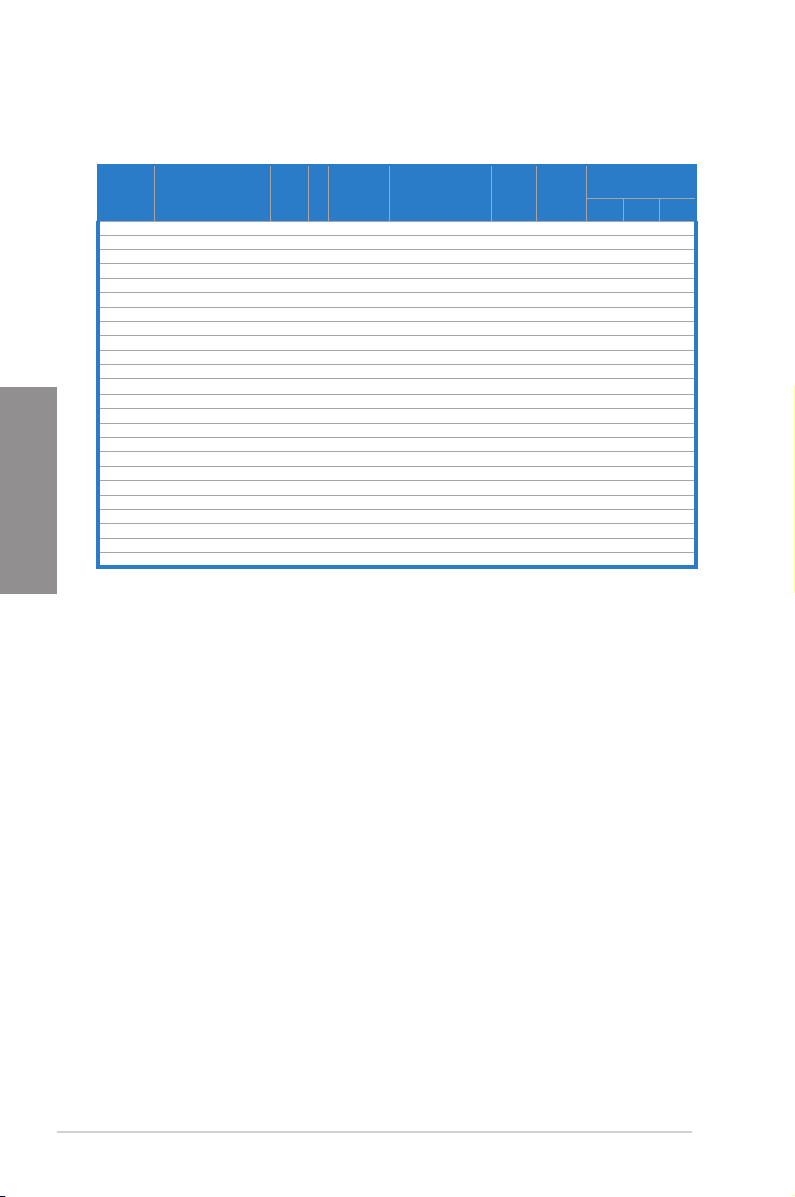
M4A89TD PRO Serie Motherboard Liste Qualizierter Anbieter (QVL)
DDR3-1066 MHz
Anbieter Artikelnummer Größe
Crucial CT12864BA1067.8FF 1GB SS MICRON D9KPT 7 - • • •
Crucial CT12864BA1067.8SFD 1GB SS MICRON D9JNL 7 - • •
Crucial CT12872BA1067.9FF 1GB SS MICRON D9KPT(ECC) 7 - • • •
Crucial CT25664BA1067.16FF 2GB DS MICRON D9KPT 7 - • • •
Crucial CT25664BA1067.16SFD 2GB DS MICRON D9JNL 7 - • • •
Crucial CT25672BA1067.18FF 2GB DS MICRON D9KPT(ECC) 7 - • • •
ELPIDA EBJ10UE8BAW0-AE-E 1GB SS ELPIDA J1108BABG-DJ-E 7 - • •
ELPIDA EBJ10UE8EDF0-AE-F
ELPIDA EBJ21UE8EDF0-AE-F 2GB DS ELPIDA J1108EDSE-DJ-F - - • •
Hynix HMT112U6AFP8C-G7N0 1GB SS HYNIX H5TQ1G83AFPG7C 7 - • • •
Hynix HYMT112U64ZNF8-G7 1GB SS HYNIX HY5TQ1G831ZNFP-G7 7 - • •
Hynix HMT125U6AFP8C-G7N0 2GB DS HYNIX H5TQ1G83AFPG7C 7 - • •
Hynix HYMT125U64ZNF8-G7 2GB DS HYNIX HY5TQ1G831ZNFP-G7 7 - • •
KINGSTON KVR1066D3N7/1G 1GB SS KINGSTON D1288JEKAPA7U 7 1.5 • • •
Kapitel 2
KINGSTON KVR1066D3N7/2G 2GB DS KINGSTON D1288JEKAPGA7U 7 1.5 • • •
KINGSTON KVR1066D3N7/2G 2GB DS ELPIDA J1108BABG-DJ-E - 1.5 • •
KINGSTON KVR1066D3N7/4G 4GB DS SAMSUNG K4B2G0846B-HCF8 - 1.5 • • •
MICRON MT8JTF12864AZ-1G1F1 1GB SS MICRON 8ZF22 D9KPV 7 - • • •
MICRON MT8JTF12864AZ-1G1F1 1GB SS MICRON D9KPT 7 - • • •
MICRON MT9JSF12872AZ-1G1F1 1GB SS MICRON D9KPT(ECC) 7 - • • •
MICRON MT16JTF25664AZ-1G1F1 2GB DS MICRON 8ZF22 D9KPV 7 - • • •
MICRON MT16JTF25664AZ-1G1F1 2GB DS MICRON D9KPT 7 - • • •
MICRON MT18JSF25672AZ-1G1F1 2GB DS MICRON D9KPT(ECC) 7 - • • •
SAMSUNG M378B5273BH1-CF8 4GB DS SAMSUNG K4B2G0846B-HCF8 8 1.5 • • •
SS/
Chipmarke Chip Nr. Takt Spannung
DS
1GB
SS ELPIDA
J1108EDSE-DJ-F
- -
DIMM-Sockel
Unterstützung
(Optional)
1
DIMM2 DIMM4 DIMM
• •
•
2-12 Kapitel 2: Hardwarebeschreibungen
